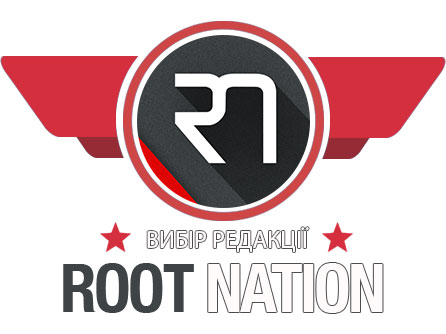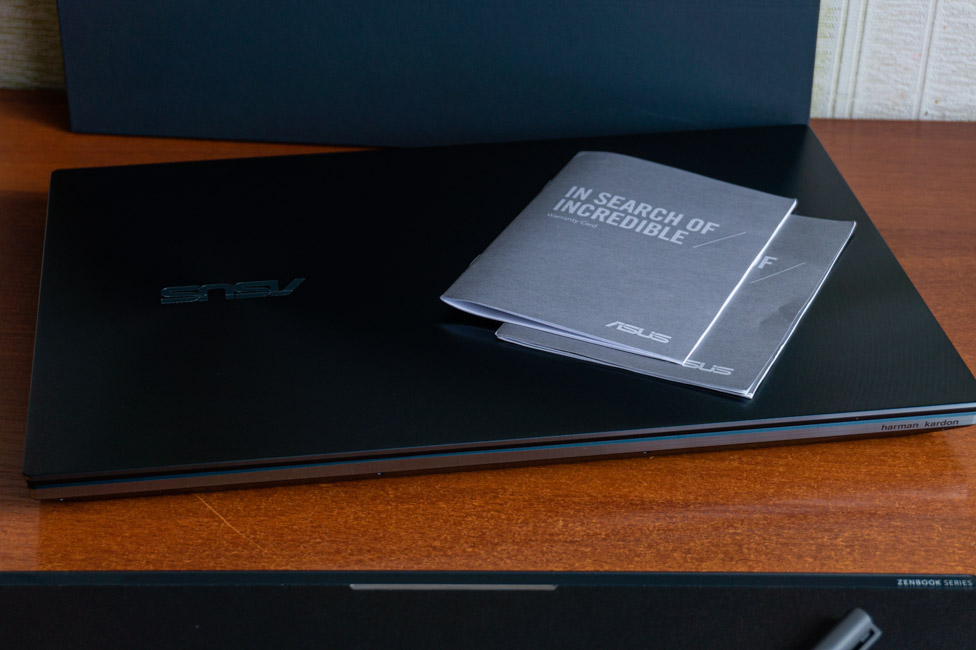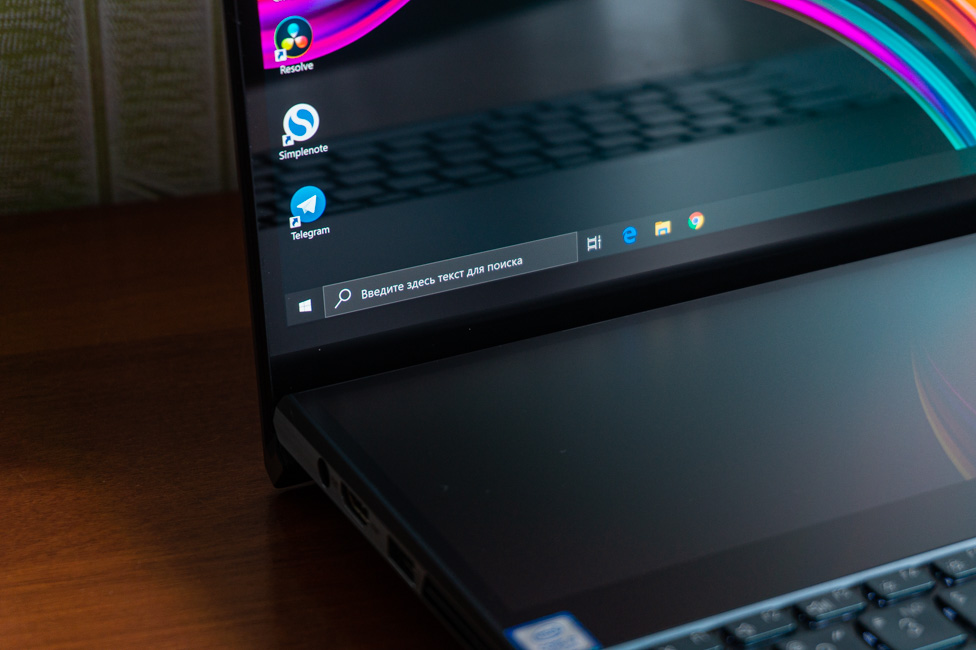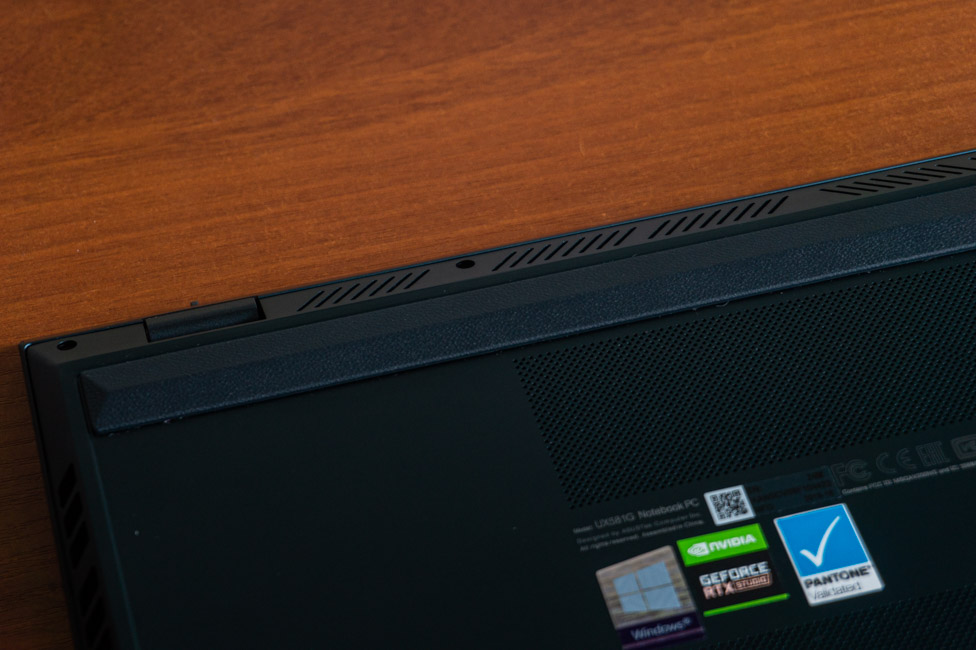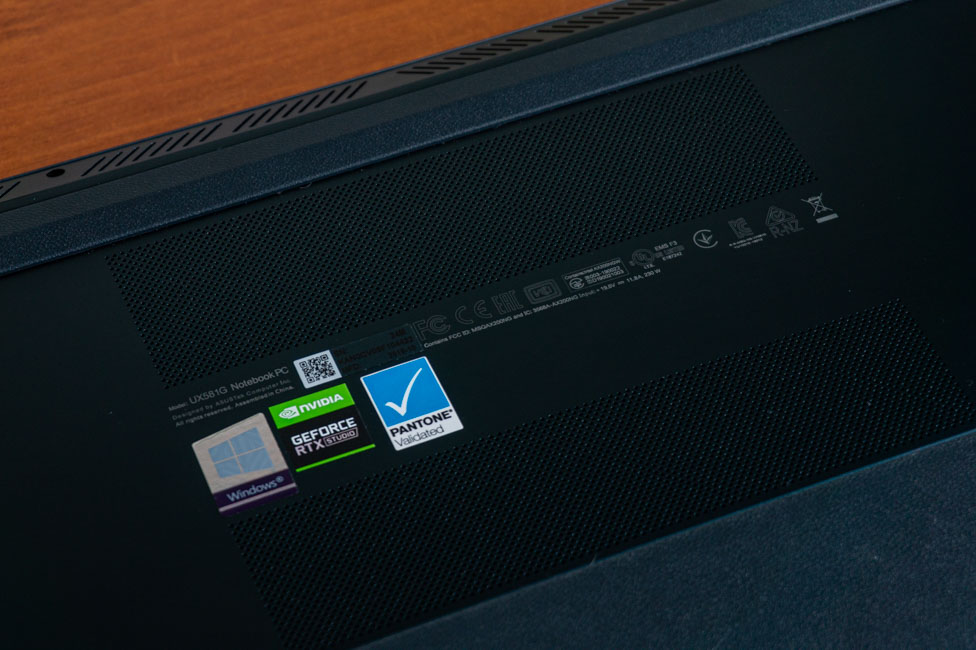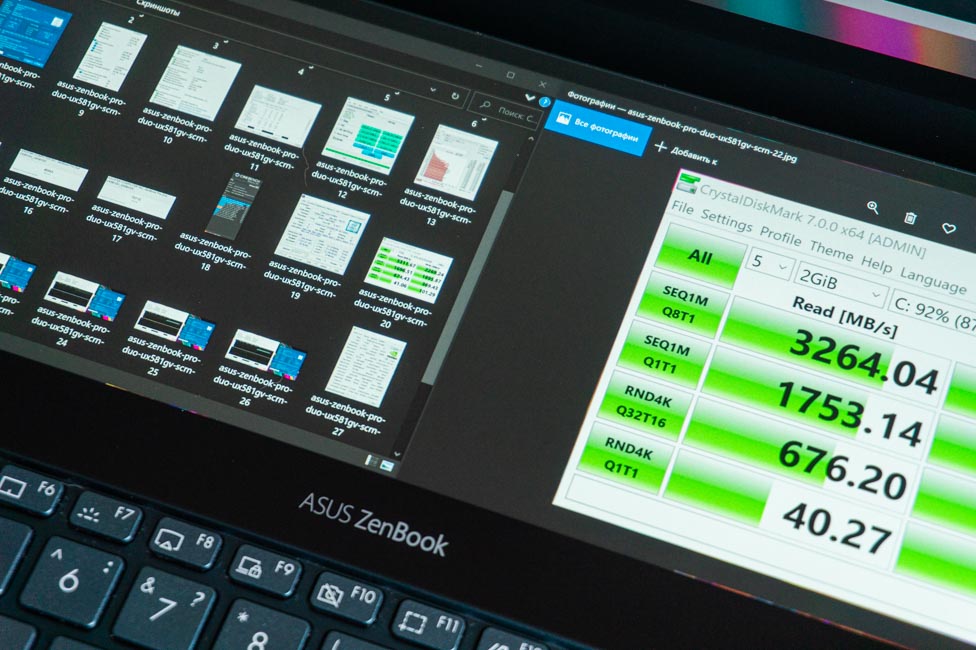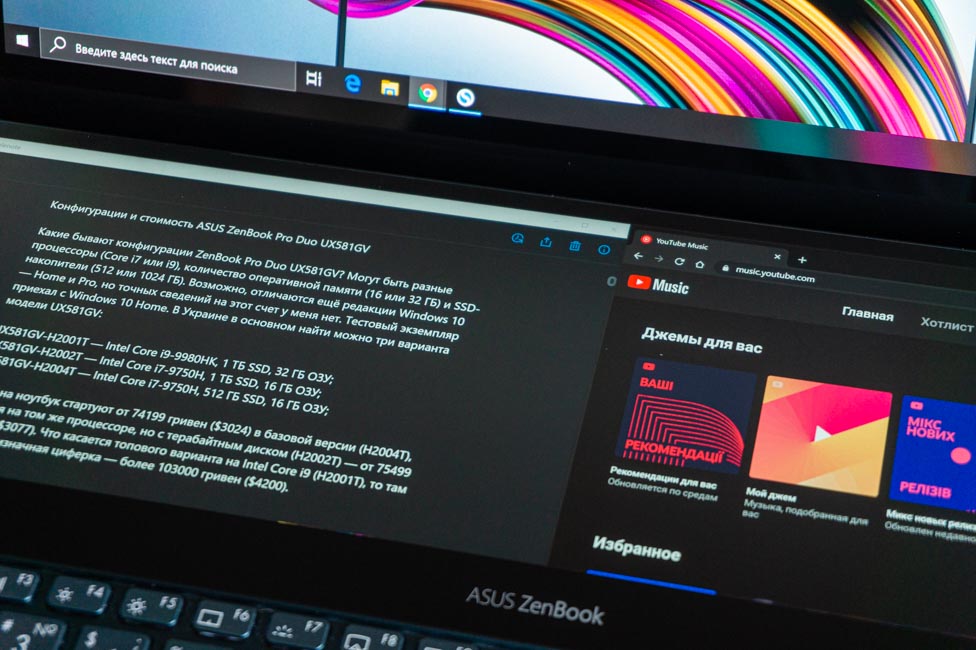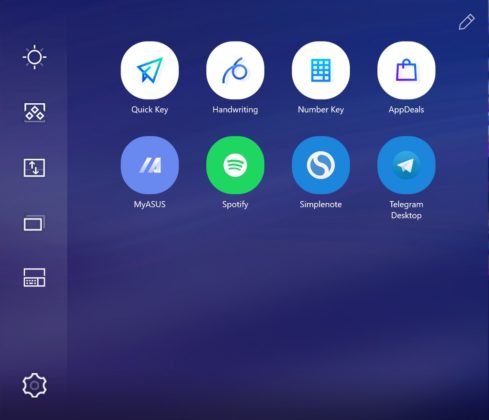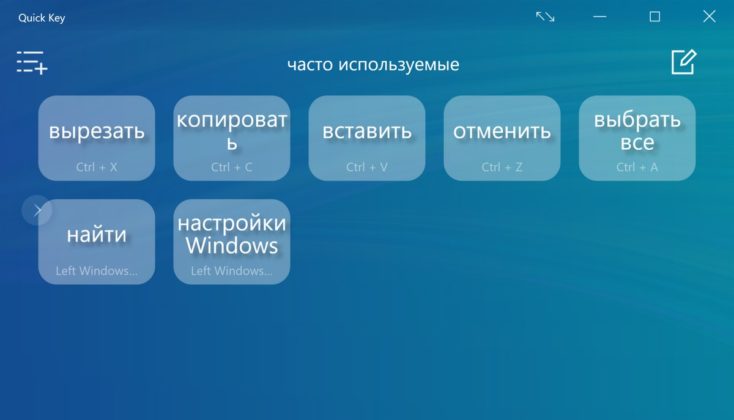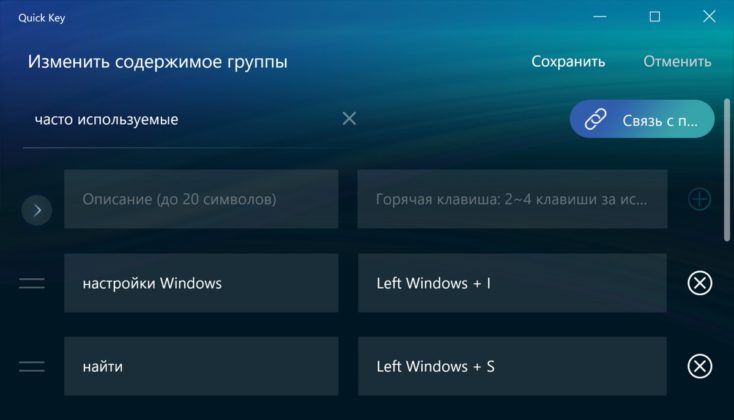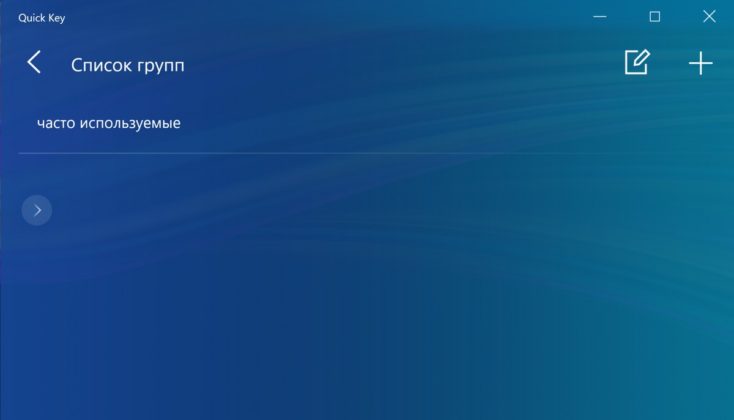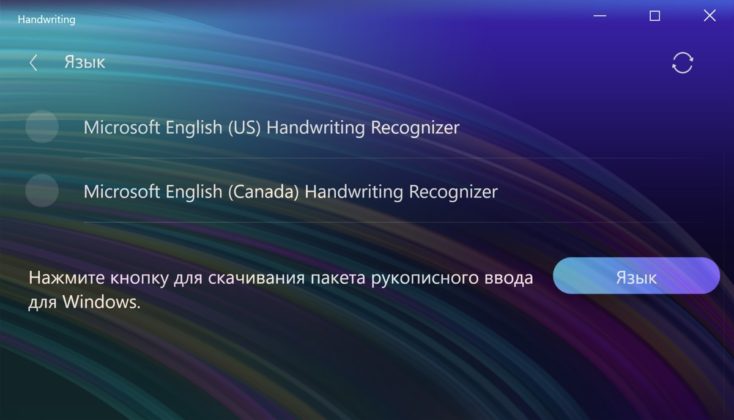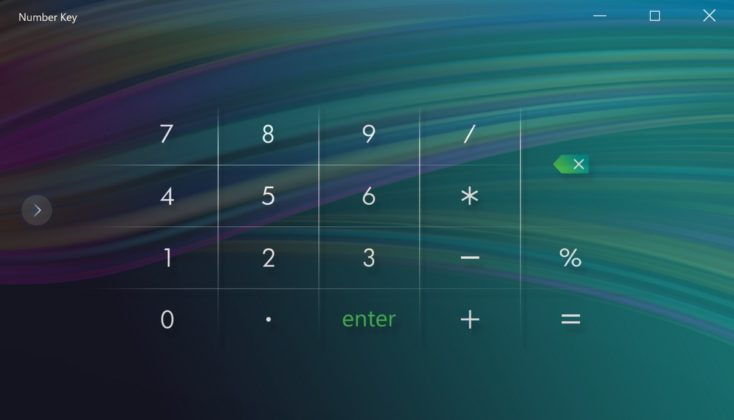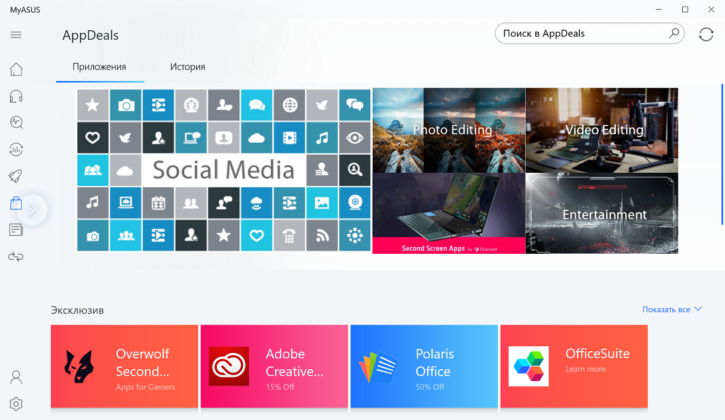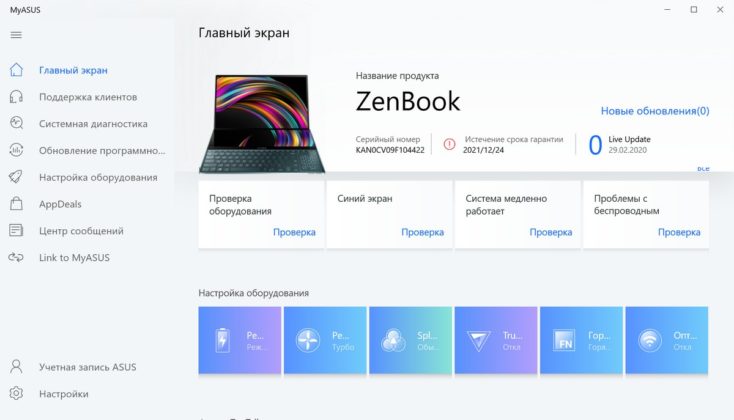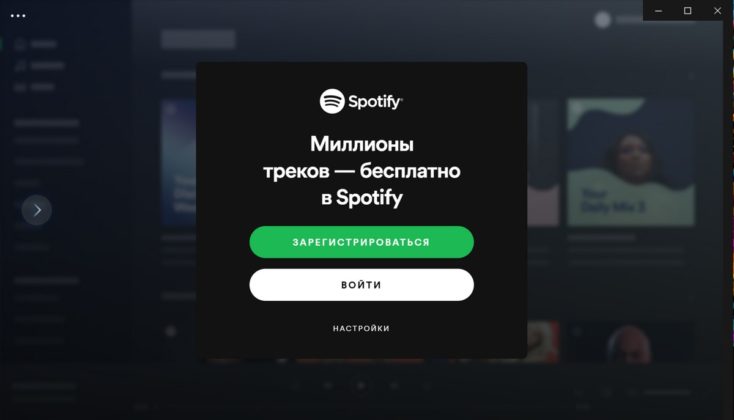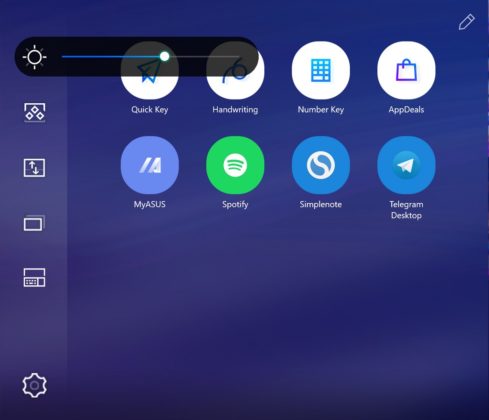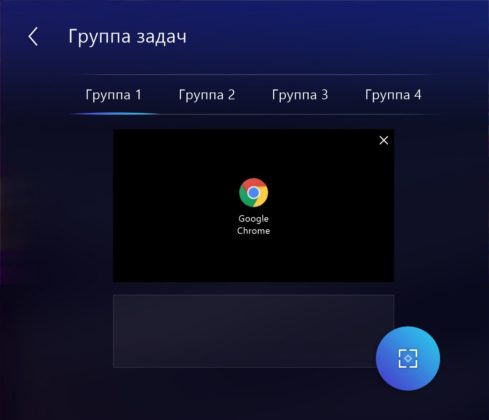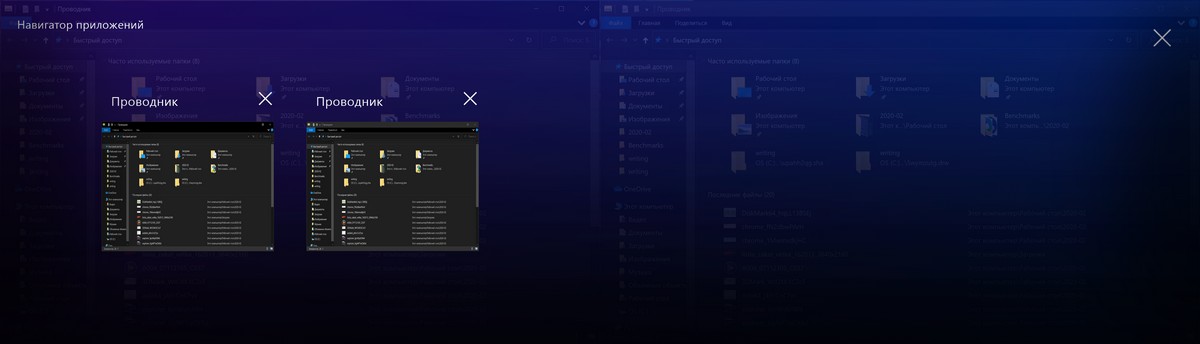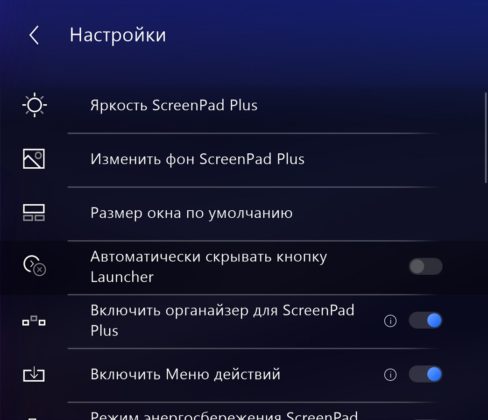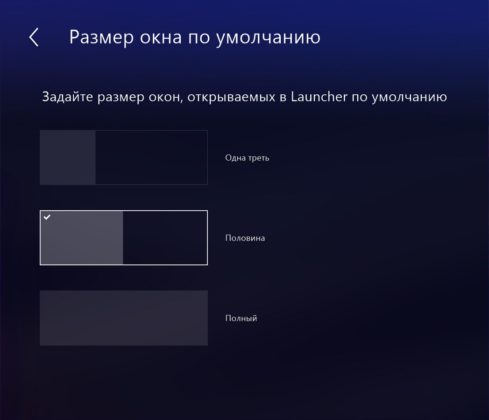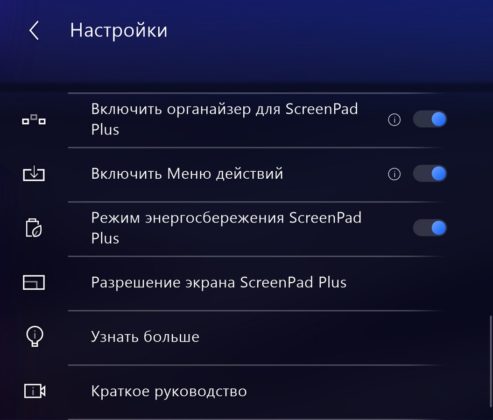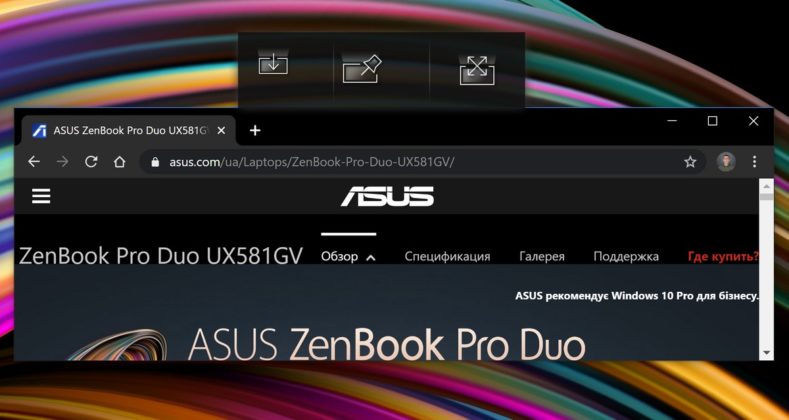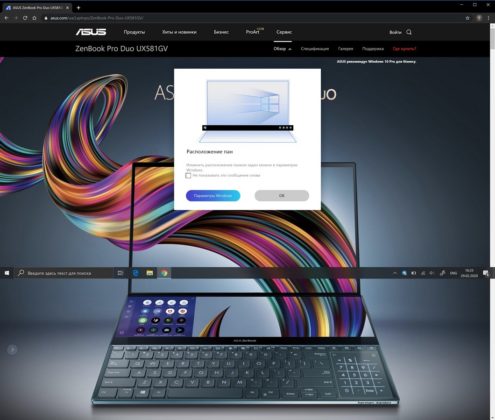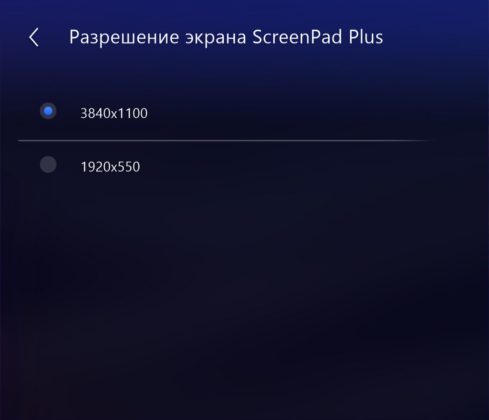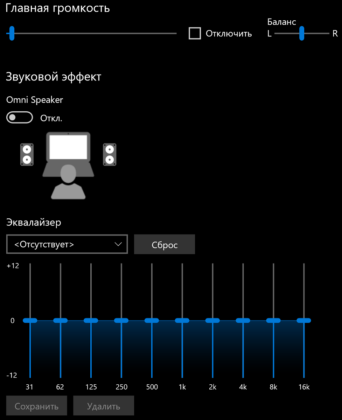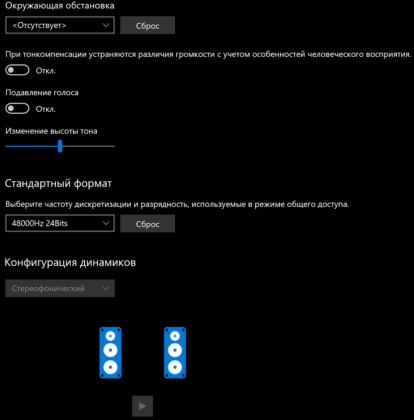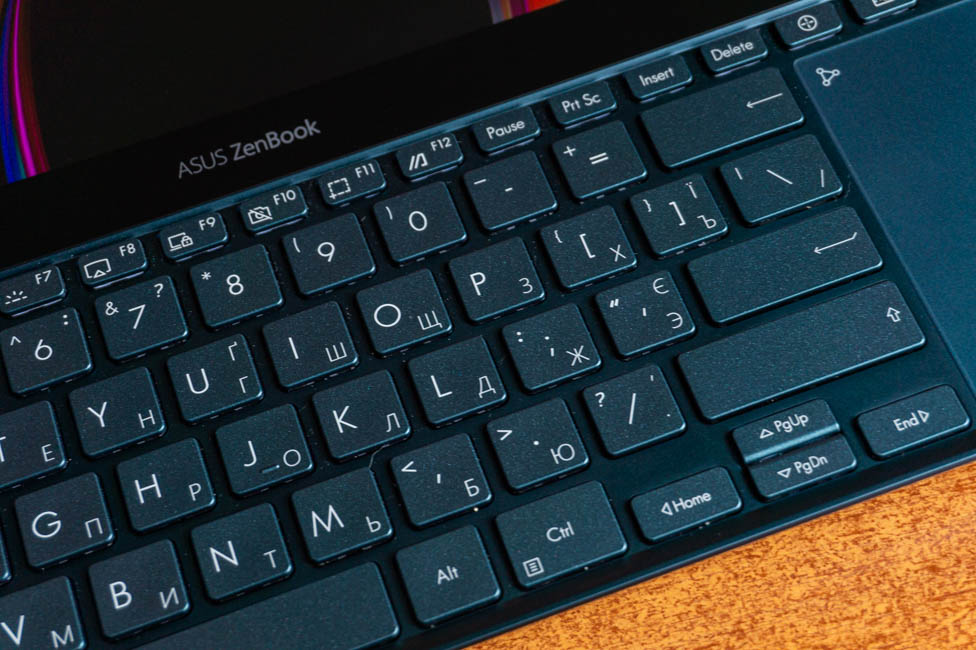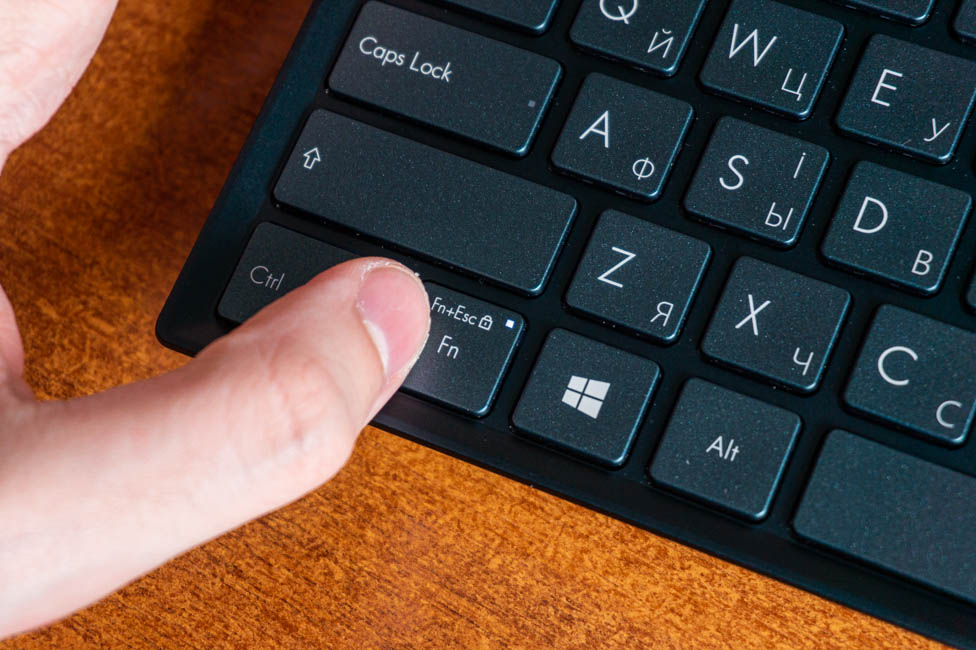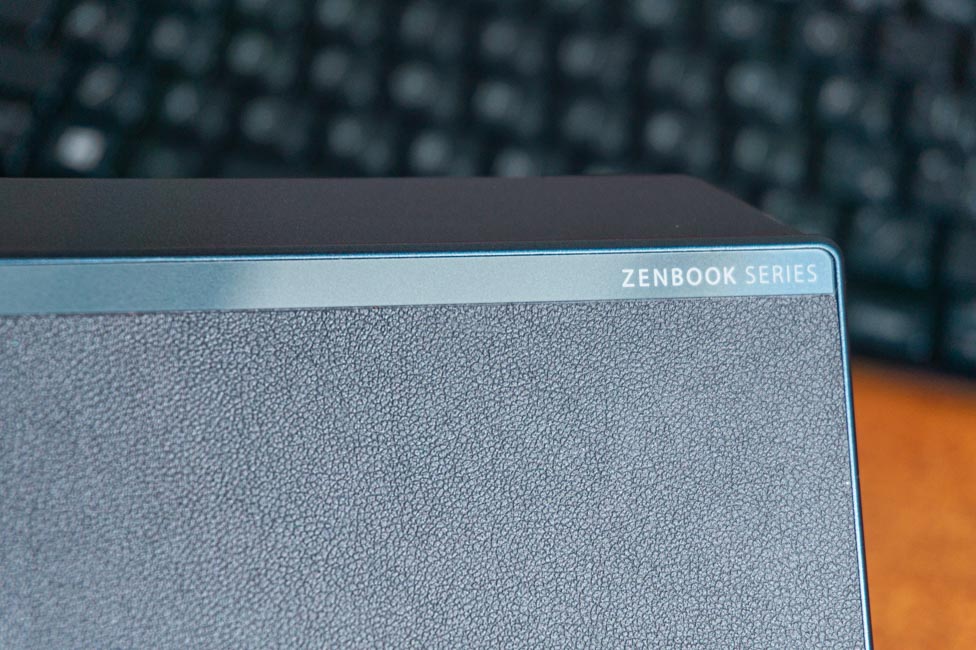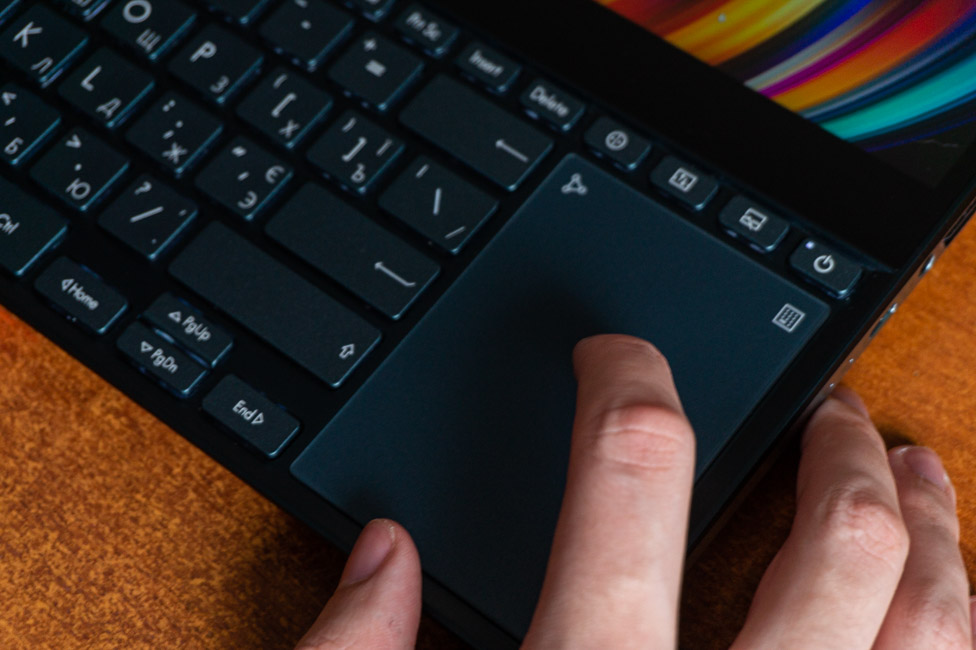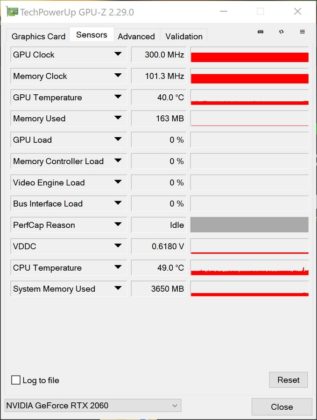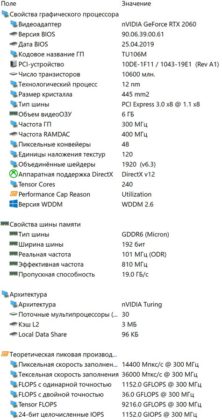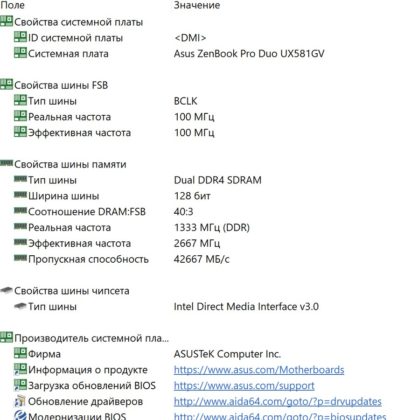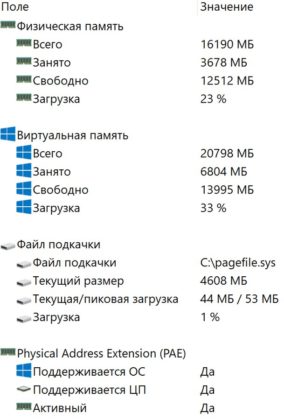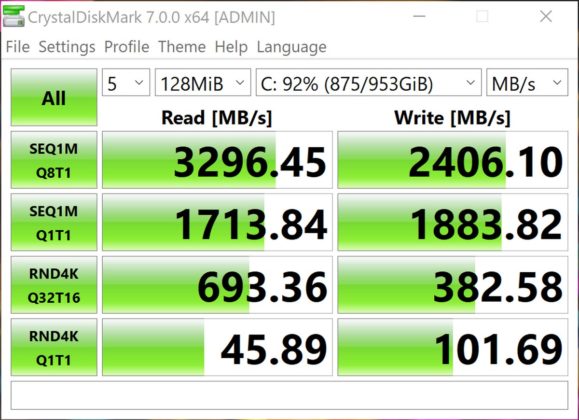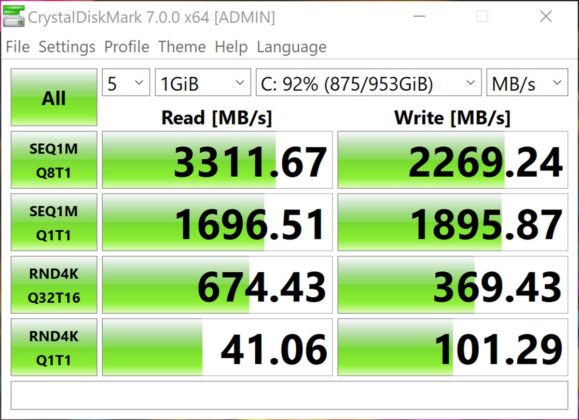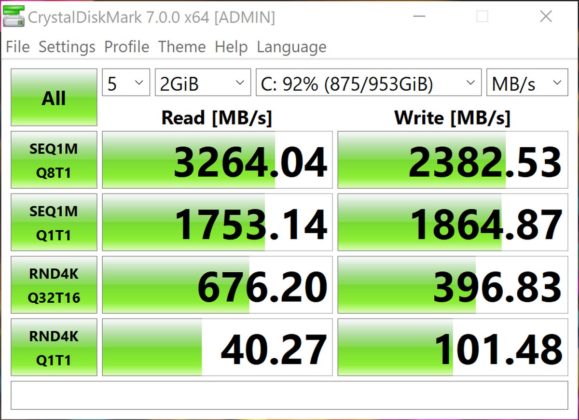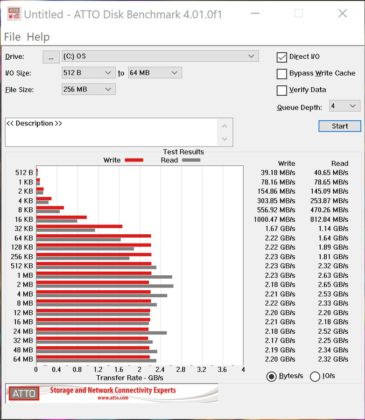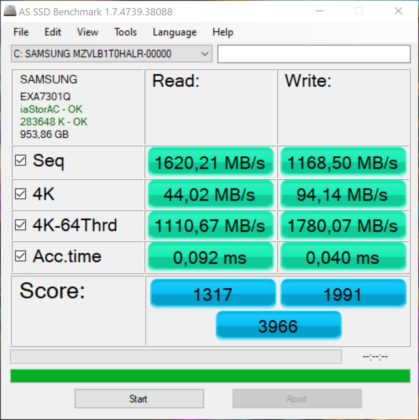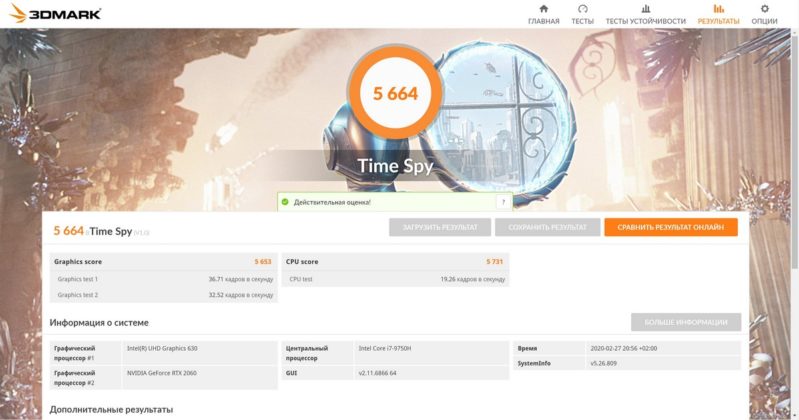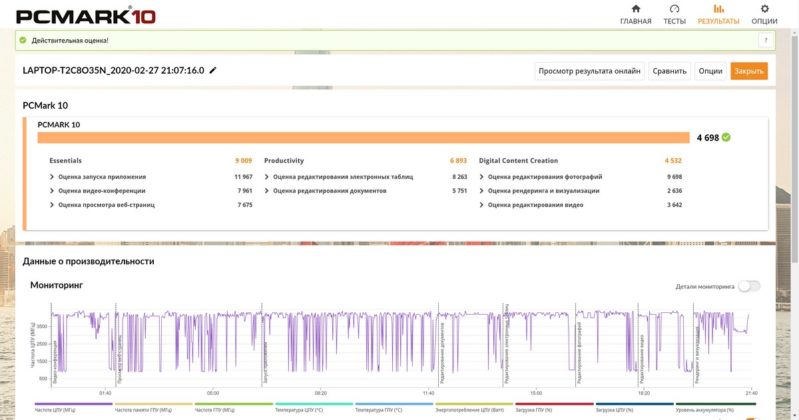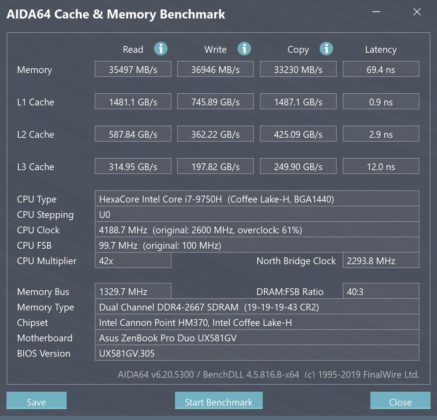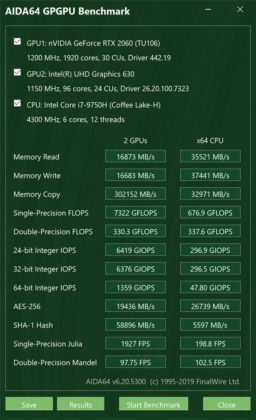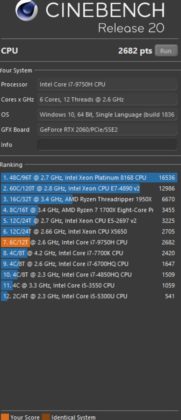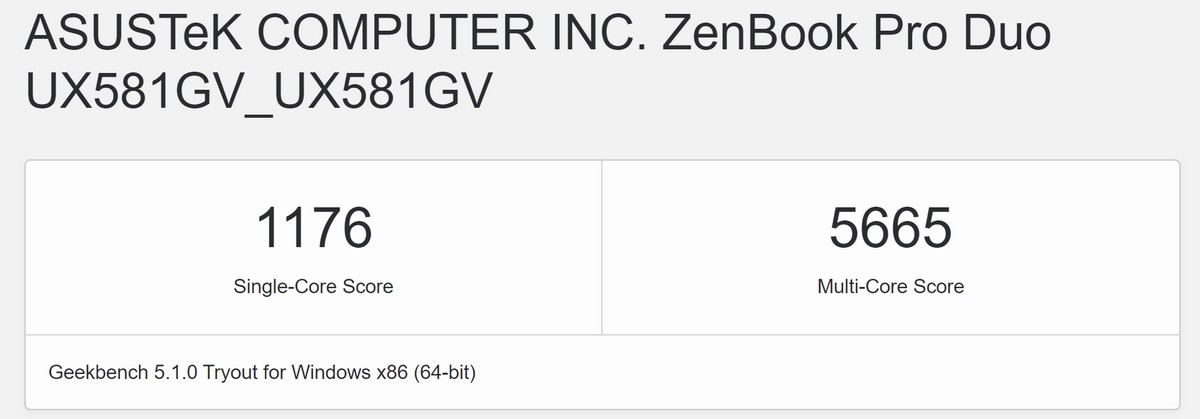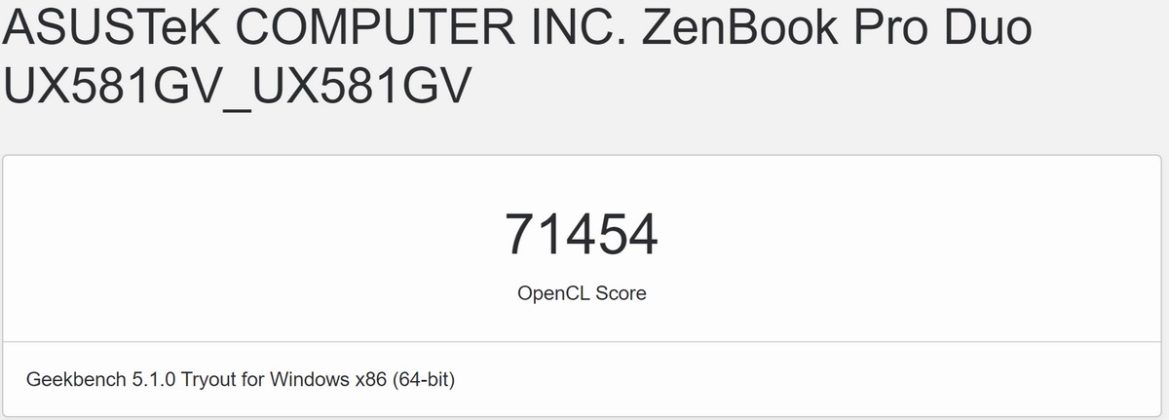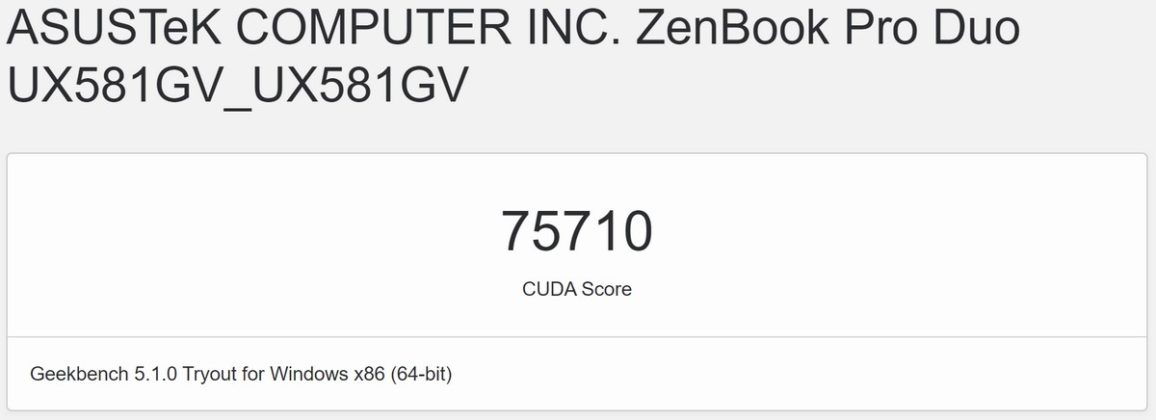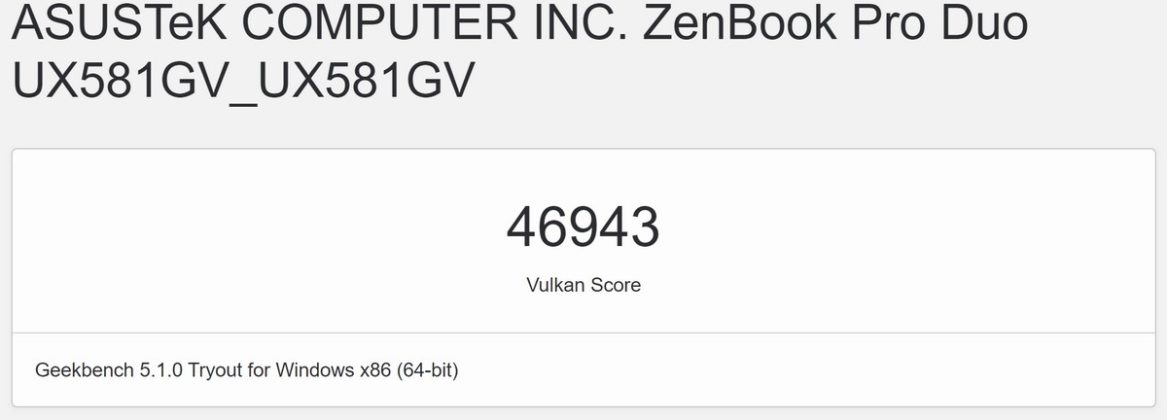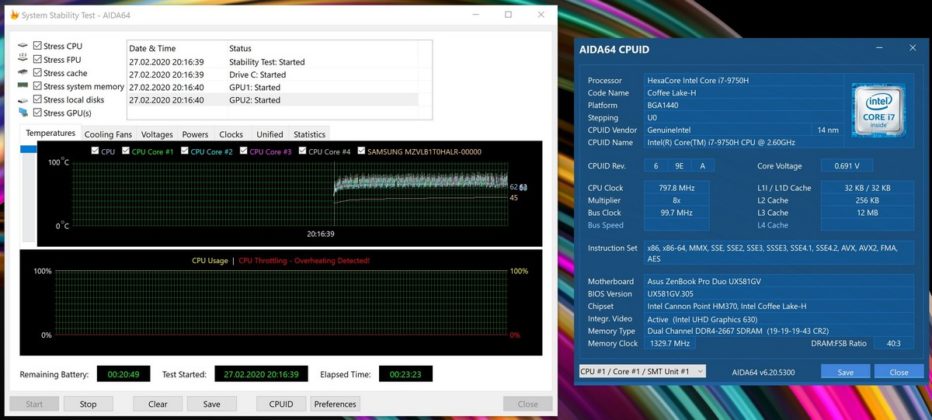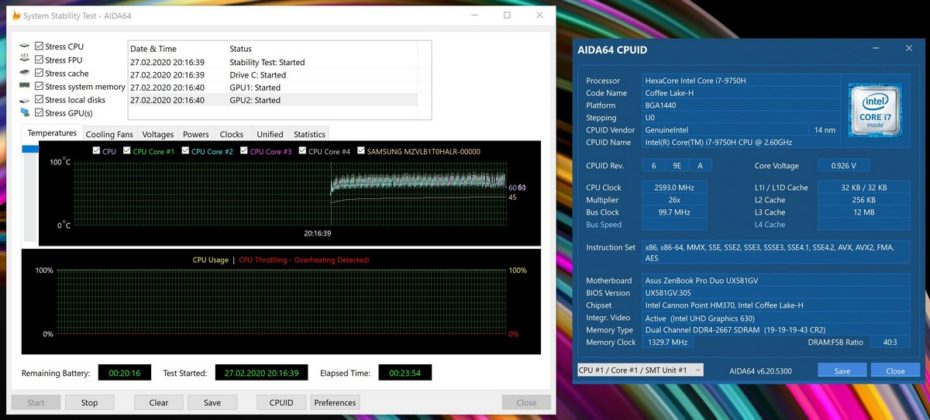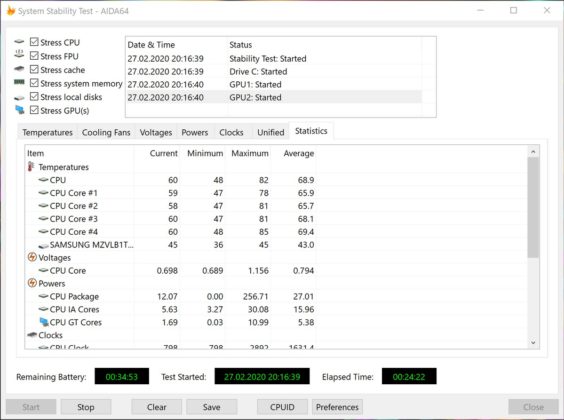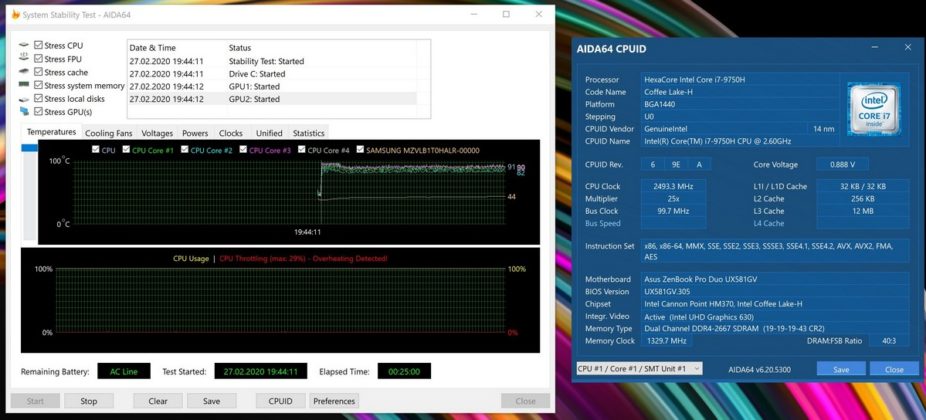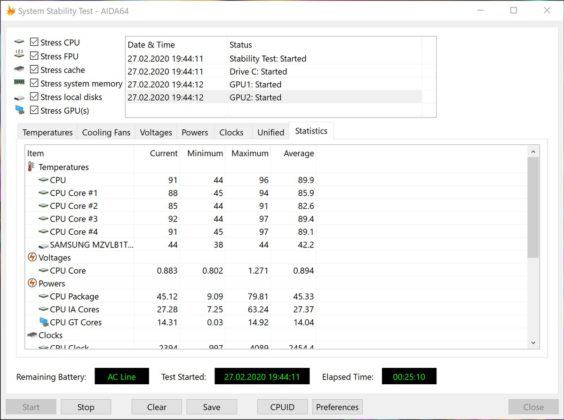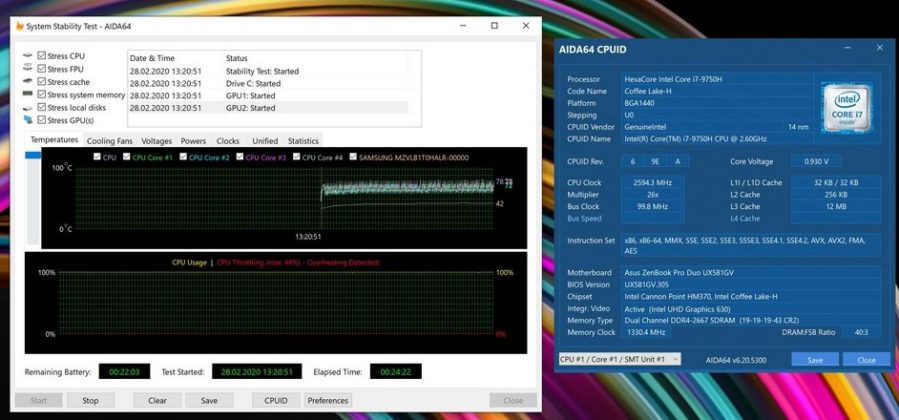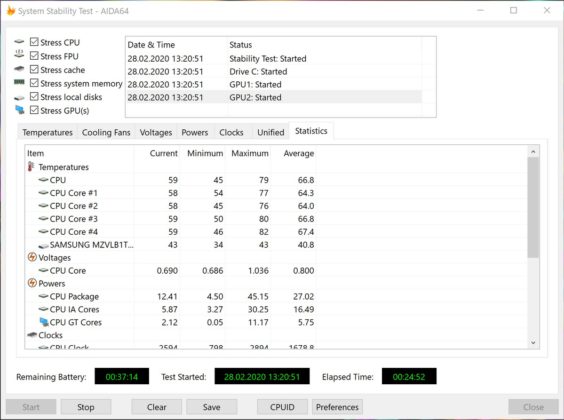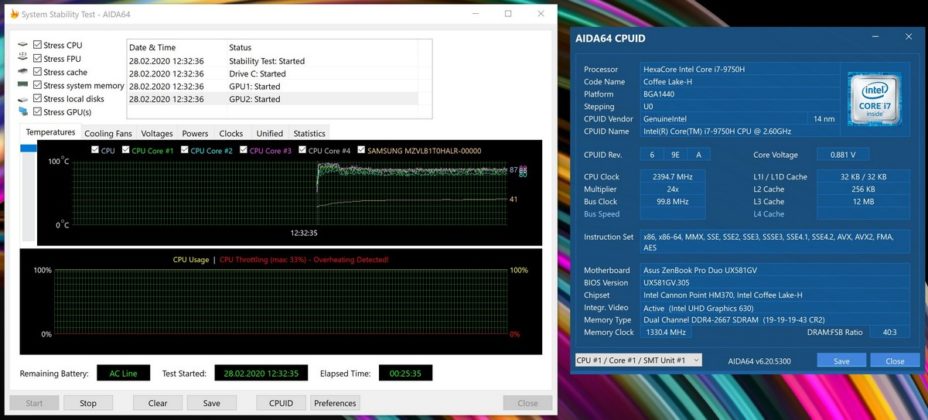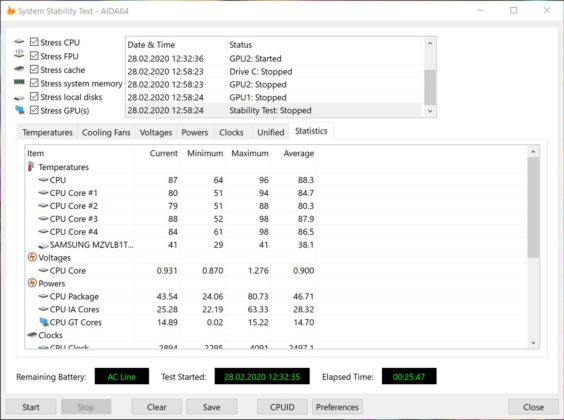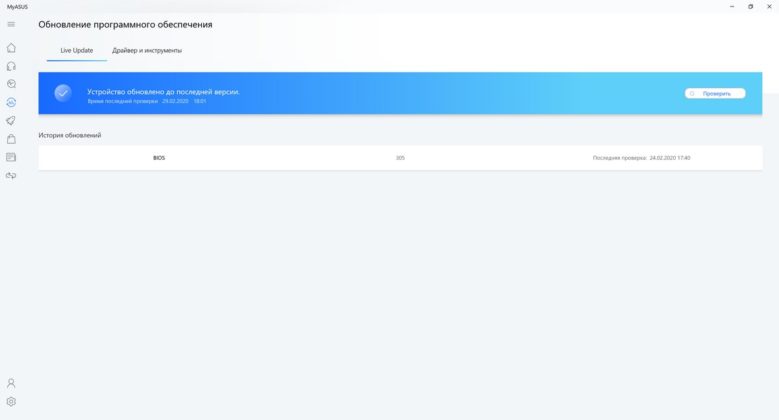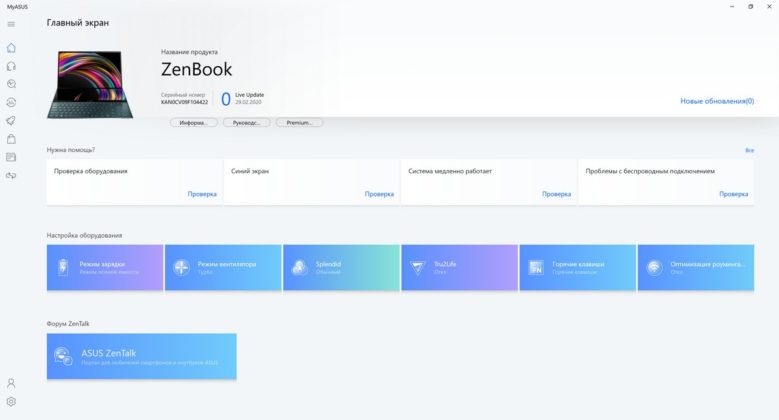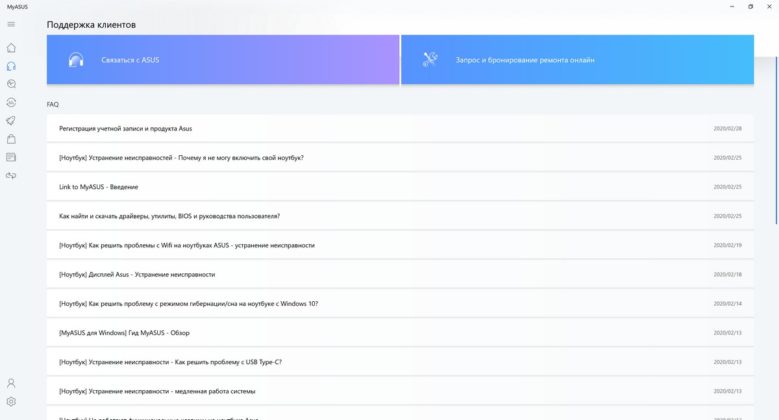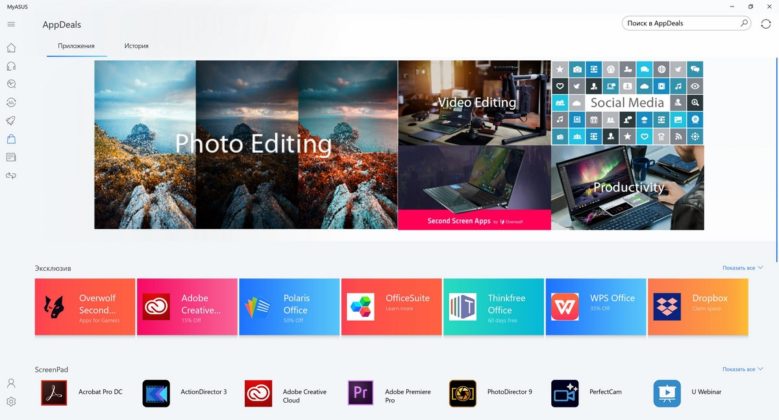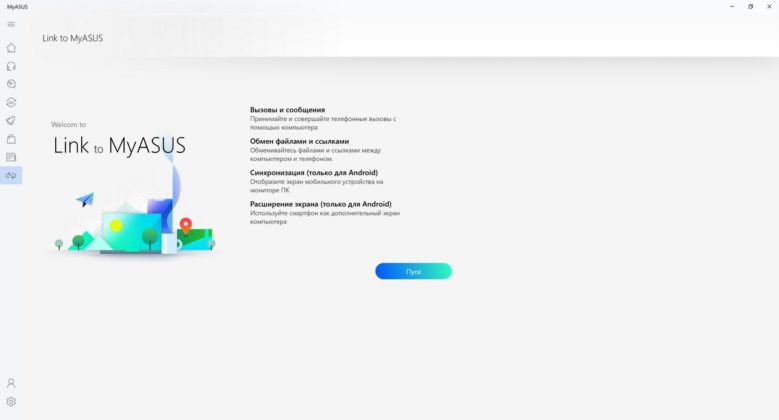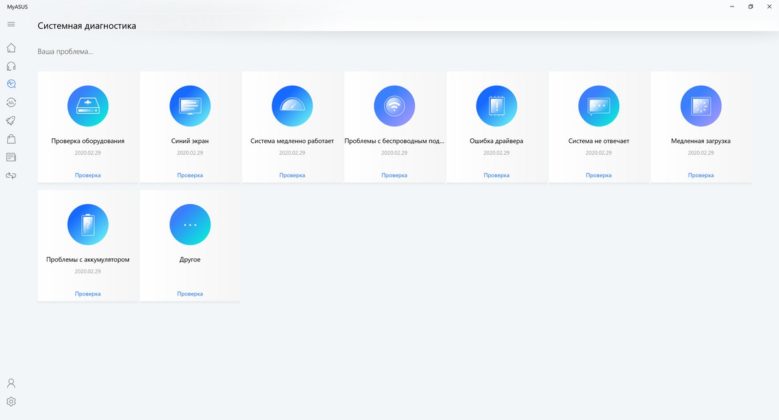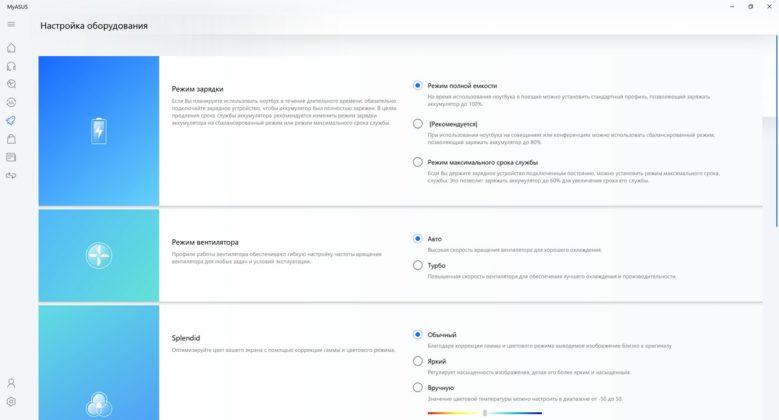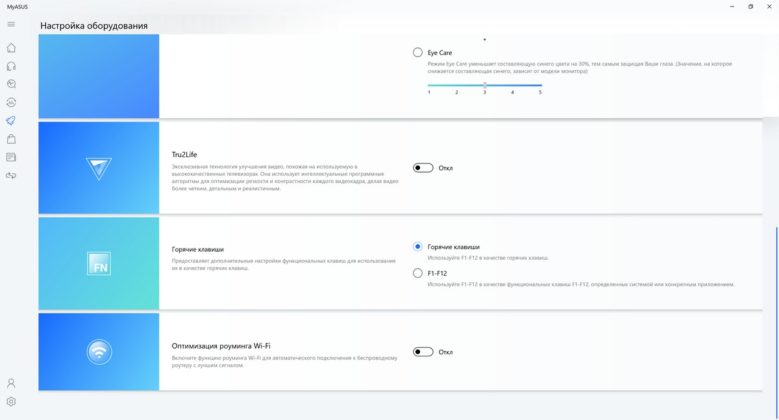今天我有一台“未来的笔记本电脑”用于测试—— ASUS ZenBook Pro 双核 UX581GV. 让我们更详细地了解未来的样子 ASUS 我们应得的

ZenBook Pro Duo 理念
每年,许多在市场上占据领先地位的笔记本电脑制造商都试图通过新方法给消费者带来惊喜。 有时过于概念化,有时非常大胆,有时早期的尝试会发展成更多的东西。 在这个短语的字面和比喻意义上。
公司理念 ASUS 在系统开发的笔记本电脑中增加了第二个屏幕。 我们甚至可以准确地记得是怎么做到的。 起初,触摸板可以充当数字块,这样的解决方案被称为 NumberPad。 之后 - 成长为一个功能更强大的 ScreenPad:一个成熟的第二屏幕, 但在触摸板内. 在我面前的是一台带有 ScreenPad Plus 的笔记本电脑——第二个 14 英寸 IPS 触摸显示屏,具有 UHD 分辨率,占据了顶壳的一半。
规格 ASUS ZenBook Pro 双核 UX581GV-H2002T
| 类型 | 笔记本 |
| 操作系统 | 窗户10首页 |
| 对角线,英寸 | 15,6 + 14 |
| 覆盖类型 | 光面+防眩光 |
| 解析度 | 3840 × 2160 + 3840 × 1100 |
| 矩阵式 | OLED+IPS |
| 感官 | + |
| 屏幕刷新率,赫兹 | 60 |
| 处理器 | 英特尔酷睿i7-9750H |
| 频率,千兆赫 | 2,6 - 4,5 |
| 处理器核心数 | 6核12线程 |
| 芯片组 | 英特尔 |
| 内存,GB | 16 |
| 最大内存量,GB | 32 |
| 内存类型 | DDR4 |
| 内存频率 | 2666 MHz |
| 固态硬盘,国标 | 1024 |
| 硬盘,国标 | – |
| 图形适配器,内存容量 | 离散的 NVIDIA GeForce RTX 2060,6 GB,GDDR6 + 集成英特尔 UHD 显卡 630 |
| 外部端口 | HDMI 2.0、2×USB 3.1 2Gen Type-A、1×USB Type-C (Thunderbolt 3)、3,5 毫米组合音频插孔 |
| 读卡器 | – |
| 网络摄像头 | HD |
| 键盘背光 | + |
| 指纹扫描仪 | – |
| Wi-Fi | 6 (802.11 a/b/g/n/ac/ax) |
| 蓝牙 | 5.0 |
| 重量,公斤 | 2,5 |
| 尺寸,毫米 | 359×246×24 |
| 机身材质 | 铝 |
| 车身颜色 | 天蓝色 |
| 电池,Wh | 71 |
配置和成本 ASUS ZenBook Pro 双核 UX581GV
ZenBook Pro Duo UX581GV 有哪些配置? 可以有不同的处理器(酷睿 i7 或 i9)、内存量(16 或 32 GB)和 SSD 驱动器(512 或 1024 GB)。 Windows 10 的版本(家庭版和专业版)可能有所不同,但我没有这方面的确切数据。 测试实例随 Windows 10 家庭版一起提供,如果有的话。 在乌克兰,您主要可以找到 UX581GV 型号的三种变体:
- UX581GV-H2001T — 英特尔酷睿 i9-9980HK,1 TB 固态硬盘,32 GB 内存;
- UX581GV-H2002T — 英特尔酷睿 i7-9750H,1 TB 固态硬盘,16 GB 内存;
- UX581GV-H2004T — 英特尔酷睿 i7-9750H,512 GB 固态硬盘,16 GB 内存;
笔记本电脑价格从 74199格里夫纳 基本版本 (H3024T) 中的 ($ 2004),相同处理器上的旧版本,但具有 TB 磁盘 (H2002T) - 来自 75499格里夫纳 ($ 3077) - 正如我们在测试中所做的那样。 至于 Intel Core i9 (H2001T) 上的顶级版本,已经有一个六位数的数字 - 更多 103000格里夫纳 (4200美元)。
包装内容
笔记本电脑装在一个相对较大的纸板箱中,其中包含两个较小的盒子。 毫不奇怪,它们是通过某种高级应用程序制作的,并且触感非常舒适。 很容易猜到它是什么和在哪里,一个包含一台笔记本电脑,另一个包含一个充电器。 后者相当大,功率为 230 W,带有单独的电源线和专用插头。
和 ASUS ZenBook Pro Duo UX581GV,今天评测的英雄,用户会在同一个盒子里找到文档,一个品牌手写笔 ASUS 笔和一个单独的手腕支架。 我认为可以在单独的部分中详细介绍手写笔,并在有关键盘的部分中详细介绍支架。 总的来说,很高兴您还可以使用该设备获得额外的配件,以增加使用的舒适度。 或不? 我们很快就会知道。
设计、材料和组装
一般来说 ASUS ZenBook Pro Duo UX581GV 看起来像是 ZenBook 系列的典型代表。 久经考验的经典之作。
在此设备中,制造商放弃了金色装饰,取而代之的是银色装饰。 就个人而言,我更喜欢这个动作。 车身主要由铝制成,很少有例外。 有几个塑料插件。 只能有一种颜色 - 制造商称之为天蓝色。
边缘和端部略尖,斜面,镜面抛光。 这给整个设备增加了一些昂贵,并且看起来更坚固。 但是,当然,最有趣的是里面。

如果不考虑底部的压痕,主显示屏周围的边框不是很宽。 位于顶壳上的附加屏幕在顶部和侧面也有薄边距。 但是底部已经更厚了,但是,自然,我不能说这是缺点。
至于尺寸,当然,在这里,ZenBook Pro Duo UX581GV 与我们在该系列存在多年以来所习惯的非常不同。 表壳尺寸如下:359 × 246 × 24 mm,重量 - 2,5 kg。 其中最关键的是厚度和质量。 当然,如果您愿意,可以随身携带,但同意它不会像任何 ZenBook 14 或 15 那样方便。但是,设备的类别在这里略有不同。 您可以用一只手打开笔记本电脑,没有任何问题。
我对这个系列没有任何评论,它很棒。 显示屏盖非常坚固,不会弯曲。 ErgoLift 铰链在这里,盖子的打开角度越大,外壳的下部就会从表面上升得越高。 身体油腻,盖子上留有痕迹,但不是很难擦掉。 不管你怎么说屏幕,要让它们回到干净的状态并不是那么容易。
元素的组成
外壳采用一贯的ZenBook系列风格,带有同心圆和镜面标志 ASUS. 但是,现在他们已经从中间转移到了右边。
下部围绕周边倾斜,中间有两个穿孔通风区域以及官方信息和贴纸。 它们上方是一条长而宽的条带,嵌在皮肤下,将身体略微抬高到表面以上。 下面是相同的条带,但已经很宽了,它与上面的条带一起提供了笔记本电脑在表面上的出色稳定性。 斜面上还有其他插槽,以及固定盖子的梅花螺丝。
右端有两个运行模式和电源连接的 LED 指示灯、一个 Thunderbolt 3 端口、一个组合的 3,5 毫米音频插孔、一个用于冷却系统的宽切口和一个 USB 3.1 Gen 2 Type-A 端口。 左侧是电源连接器、HDMI 2.0、第二个 USB 3.1 Gen 2 Type-A 和相同的切口 CO。
通过端口 - 一切。 正如您所了解的,让我们从这里的人数不多这一事实开始。 如此庞大的车身,这似乎是一个奇怪的决定,我认为另一个 Type-A 可以使事情变得更加明亮。 但最关键的可能是缺少读卡器,我不明白为什么。 定位设备涉及处理视频和照片,但如果没有适配器,存储卡不能直接连接到它。 甚至在一些超级本中,找到了一个地方,但在这里没有找到,我认为这不是很好。
显示屏盖正面有几个麦克风,主体部分中央有一条细长的指示条。 它可以指示语音助手的操作,在切换风扇模式时改变颜色,并在充电时亮起。 在右边的角落是铭文 harman / kardon。 在背面,斜面上有铰链和通风孔。
在顶部的主显示器上方是一个网络摄像头和第二个红外摄像头,在它下面 - 什么都没有。 顶壳可以有条件地分为两部分——第二个显示器和键盘单元。 ScreenPad Plus 下方是铭文 ASUS 灵宝。 键盘右侧是触摸板。
屏幕 ASUS ZenBook Pro 双核 UX581GV
让我们继续主要功能 ASUS ZenBook Pro Duo UX581GV – 它的屏幕。 让我们从主要的开始:它是一个 15,6 英寸的显示屏,采用 OLED 技术制成的矩阵,UHD 分辨率(3840 × 2160 像素),宽高比 16:9。它占据了前面板的 89%,除此之外,它的触感,带有光泽的涂层。

第二个显示器 - ScreenPad Plus,具有 14" 对角线,IPS 矩阵,4K 分辨率(3840 × 1100 像素)。 它的纵横比为 14:4,涂层为哑光,面板也是触控式的。

主屏幕之所以脱颖而出,至少是因为它是 OLED。 这是非常罕见的,坦率地说,这种乐趣是昂贵的。 但结果,我们几乎在所有方面都有一个漂亮的展示。 明亮,饱和,对比鲜明,深黑色。 制造商承诺 100% 覆盖 DCI-P3 色彩空间。
视角不错 (178˚),但与大多数采用此类矩阵的智能手机一样,您可以在某个角度看到粉绿色色偏,尤其是在浅色背景或物体上。

总的来说,这是一块漂亮的屏幕,可以愉快地工作和娱乐,也可以用来观看视频或电影。 但值得记住的是,这里以某种方式存在 PWM,因此笔记本电脑不适合对这种影响敏感的人。 另外,我必须提个醒,长时间使用后,屏幕可能会“烧坏”。 在 ASUS 已经做出一些努力来降低这种影响的可能性,但它仍然可能发生。 为避免这种情况,您应该更频繁地更换墙纸和图标的位置,并且不要让屏幕长时间打开并显示一些静态的高对比度图像和高亮度。

现在关于第二个屏幕。 已经通过涂层和矩阵类型等特性,很明显两个显示器上的图像将彼此不同。 这会在处理颜色时造成某些不便。 但实际上,我没有看到它有什么特别的问题。 副屏如果定位为副屏,是否需要和主屏一样的要求? 我想不是。

当然,在第二个屏幕上查看照片不是很方便,而且由于显而易见的原因,它会稍微扭曲图片。 究其原因,同样是磨砂涂层,加上OLED和IPS的区别,再加上完全不同的倾斜角度。 暗色调略有淡化,亮度单独调节,没有主屏高。
为什么需要 ScreenPad Plus?
这是一个单独的主题,事实上,有许多可能的用途。 制造商为某些创意(但并非如此)职业(不仅如此)提供了额外屏幕的几个用例:摄影师、程序员、视频编辑、音乐家、设计师,甚至是主播。 主要想法是在此屏幕上放置额外的工具、窗口和程序,从而释放主工作屏幕上的空间。
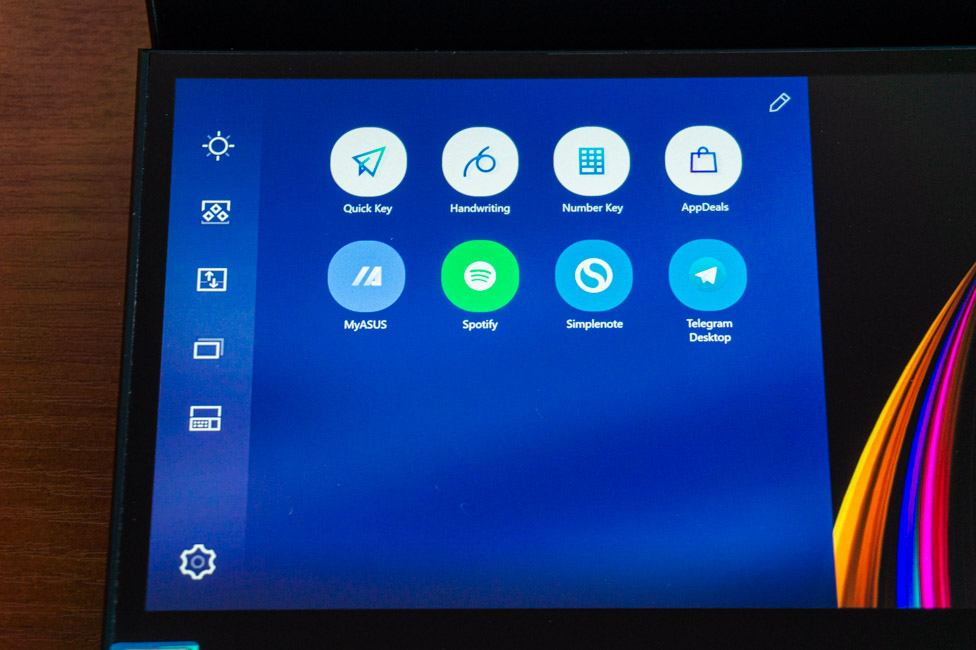
这个显示对我有什么帮助? 我绝不是专业视频、图形或音频软件的专业用户。 大多数时候我必须处理图像。 在 Photoshop 中,可以将一些带有工具的面板带到第二个屏幕,但事实证明一切对我来说都容易得多 - 我在那里打开文件管理器并预览图像。 是的,例如,我可以查看完整的屏幕截图,确保它正是我需要的,然后从资源管理器中抓取它并将其拖到工作环境中。
我同意,这种格式有点原始,但当我需要将智能手机的几十个屏幕截图组合成 5-7 个常用图像时,它对我有很大帮助。 在一个 15 英寸的显示器上,我至少会做更长的时间,但在这里它更快、更方便。 类似的场景不仅在图形编辑器中扎根,而且在将照片选择性地上传到网站时也同样扎根。
更重要的是......我在收集ZenBook Pro Duo UX581GV的介绍信息时积极利用了第二个屏幕。 在主要方面:一个浏览器,在第二个方面 - 一个带有快速笔记的文本编辑器和一些流媒体音乐服务,按类型 YouTube 音乐。
但有时会发生主要的softina必须向下移动的情况。 为此,只需按下触摸板上方的一个按钮即可。 但现在不是那个。 出于一个原因,我将同一个 Photoshop 转移到那里——我需要用手写笔绘图。 事实证明,在第二个屏幕上执行此操作要方便得多。
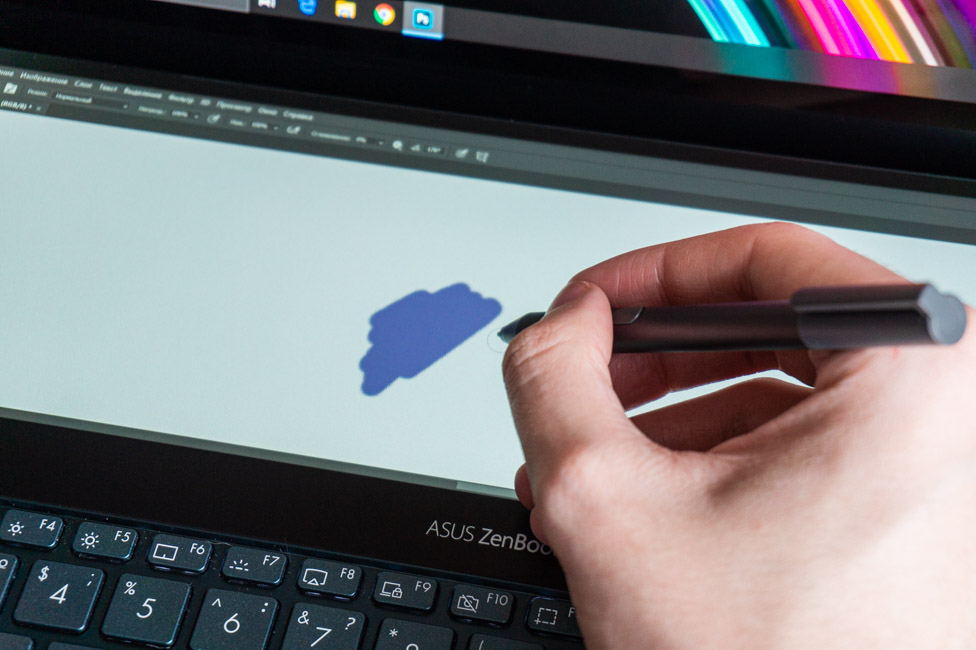
总的来说,在我看来,每个人都可以为副屏想出自己的方案。 事实证明,这真的很方便。 ScreenPad Plus 无疑加快并简化了典型任务的执行。

ScreenPad Plus 的特性和功能
与 ScreenPad Plus 的交互是在最高级别实现的——它不仅仅是一个您可以将部分窗口移动到的屏幕。 与之前已知的 ScreenPad 2.0 一样, ASUS 灵耀 14 UX434F, Plus 版本有自己的用户界面。 在左侧,按下带有箭头的按钮后,将打开一个菜单,其中放置了几个实用程序。

默认情况下包括:Quick Key、Handwriting、Number Key、AppDeals、MyASUS 和 Spotify。 第一个本质上包含热键,您不一定需要按键盘上的各种组合,而只需在该应用程序中点击所需的按钮即可。 “热键”可以按任何顺序分组、添加和排序。 使用手动输入,一切都是显而易见的 - 一个面板,您可以在上面用手写笔书写,然后它会变成文本。 接下来是一个典型的数字块。
AppDeals 是支持使用 ScreenPad Plus 的应用程序商店。 我们ASUS – 一个专有实用程序,包含有关设备和某些设置的信息。 Spotify 是流行音乐服务的应用程序。 那么,您自己添加到菜单中的那些应用程序将在 ScreenPad Plus 上打开。
同样在左侧,您可以看到几个图标,用于更改第二个屏幕的亮度级别、组(快速启动一组预定的应用程序)、更改显示内容的地方、一个应用程序导航器(在第二个屏幕上打开的)和一个用于锁定键盘的按钮。 设置更改:亮度、背景、窗口大小(三分之一、一半、全部)。 您可以隐藏启动器按钮。 激活或停用管理器 - 将应用程序的大小减小到一定比例。 操作菜单——当你捏住活动窗口时,会出现三个快速操作:移动到 ScreenPad Plus,将程序添加到菜单并将其展开到两个屏幕。 最后,启用节能并更改 ScreenPad 分辨率。
手写笔 ASUS 笔和触摸输入
完整的手写笔 ASUS 钢笔以普通钢笔的形式制成。 机身由铝和灰色塑料制成。 帽子上有铭文 ASUS 收藏,它拧下并隐藏在它下面的 AAAA 电池。 外壳上有两个模拟左右键的按钮。 好吧,或者取决于活动软件的其他操作。
根据特点,制造企业申报了以下指标:
- 压力:从 10 到 300 g
- 压力等级:1024
- 线性度:0,2 毫米
- 自主权:长达 10 个月
至于手写笔的使用体验,我有过——我上面已经讲过了。 根据我的感受,和ScreenPad Plus搭配使用是最舒服的。 因为它有哑光涂层,这意味着笔在上面滑动更轻松、更舒适。 另外,它以通常的水平方式放置。 在主显示器处于悬挂位置的情况下执行此类操作不是很方便,尤其是长时间。

关于触摸屏主屏幕的几句话。 令人惊讶的是,他对我来说并不是多余的。 我会说更多 - 我比触摸板更频繁地在显示屏上使用水龙头。 通常,触摸屏被认为是可折叠成平板电脑格式的轻型超极本的需求。 但 ASUS ZenBook Pro Duo UX581GV 完全不是这样。 一个有趣的案例...
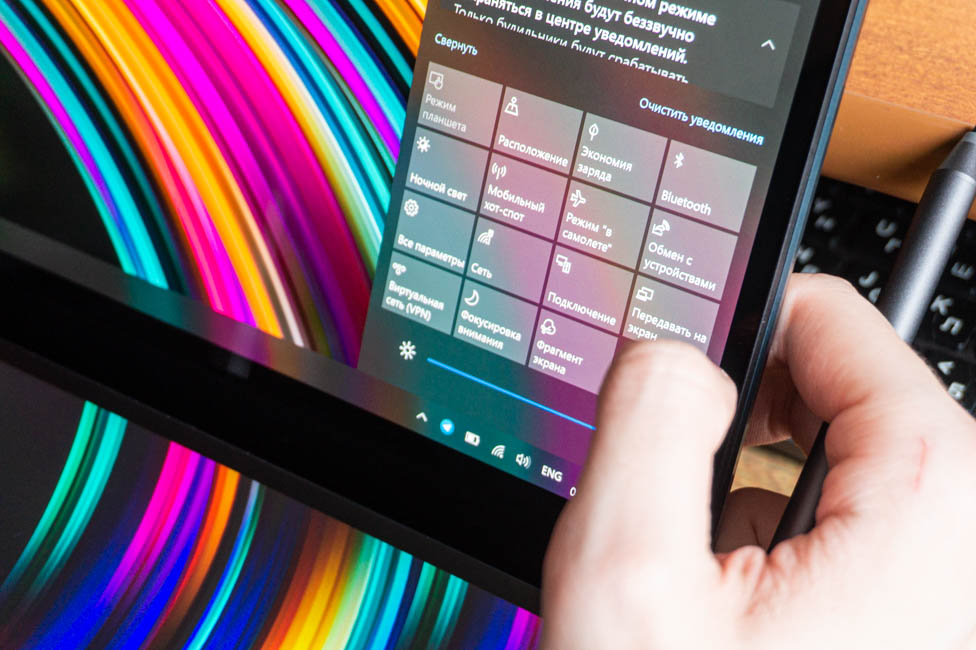
声音和无线模块
有声音,工程师除外 ASUS,Harman Kardon专家也参与其中。 公司之间的这种合作并不是什么新鲜事,已经持续了好几年。 这种合作主要对内置音频系统产生了积极的影响。 有两个扬声器,它们分别放置在左右两侧的斜面。

扬声器提供的音量非常好。 对于一个小而安静的房间来说,这已经足够了。 另外,即使在最大音量下,声音总体上也几乎没有失真。 在某些作品中可能会听到高频的轻微优势,但没有喘息声,声音保持干净,中等深度。 如您所知,这里的质量总体上还不错。

但很明显,低音并不多,因此重低音的粉丝可能无法放弃外接音响。 但是,对于笔记本电脑,整体声音对我来说似乎(或感觉)非常好。 耳机中的一切都还不错,无论是有线连接还是无线连接。 我对质量或数量没有任何抱怨。
声音可以在 Realtek Audio Console 实用程序中进行调整:有一个十波段均衡器,具有相当多的准备配置文件,周围环境的选择,音调补偿,音调变化,语音抑制。 可用的 Omni Speaker 效果有点像空间音效,但我个人并不喜欢它。
下面说一下无线模块安装在 ASUS 灵耀 Pro 双核 UX581GV。 有 蓝牙 5.0 - 没什么不寻常的,非常相关且自然稳定。 不过Wi-Fi模块比较有意思的是,它是支持Gig+技术的Intel Wi-Fi 6。 即除了802.11 a/b/g/n/ac协议外,还支持最新的IEEE 802.11ax。 这意味着更高的性能、安全性和更低的延迟。 它仍然只是等待大量带有 Wi-Fi 6 的路由器(好吧,或者至少他们在乌克兰的认证),但 ZenBook Pro Duo 已经为未来提供了储备。
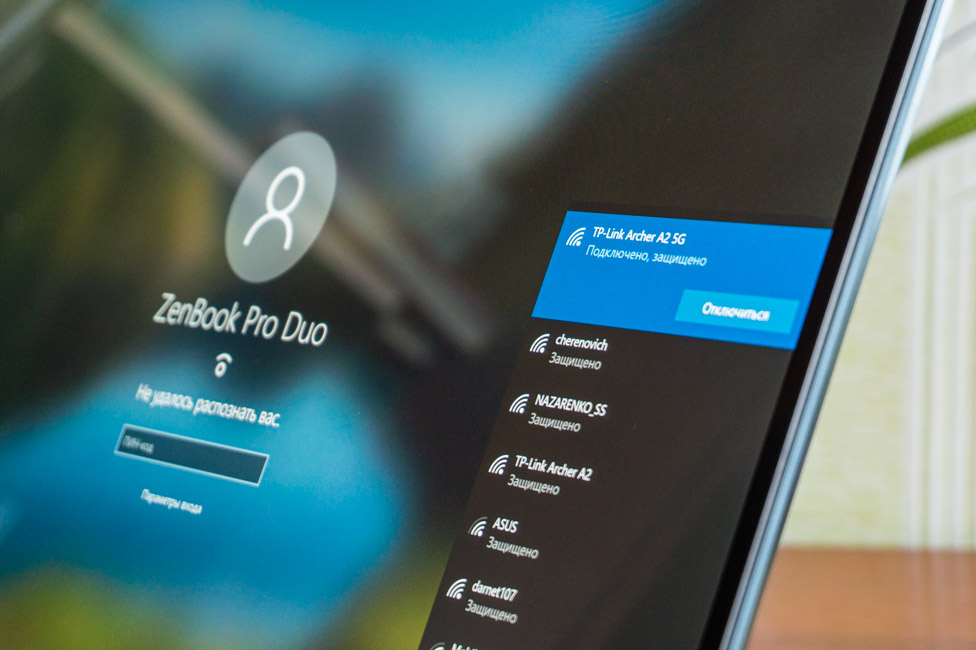
保安系统
笔记本电脑没有内置指纹扫描仪,一方面,这不是很令人愉快。 同时,纵观整个后备箱,给人的感觉就是根本无处安放。 因为一半是显示屏,另一半是键盘和触摸板。 也许值得从最后一个中抽出一些空间……但是,展望未来,这不是最普通的触摸屏——也许他们真的做不到。
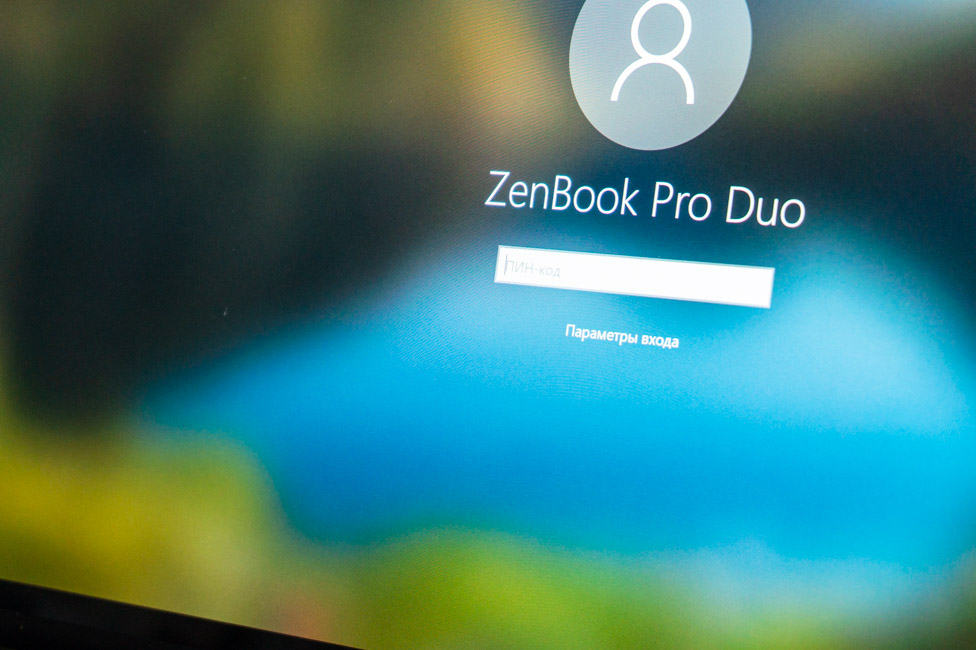
然而,用户并非没有一种方便的身份验证方法,除了网络摄像头外,还添加了第二个红外线。 也就是说,我们有 Windows Hello 功能的实现,我对此没有任何抱怨。 它非常快速、方便,并且在白天和完全黑暗的情况下都可以工作。 幸福还需要什么?
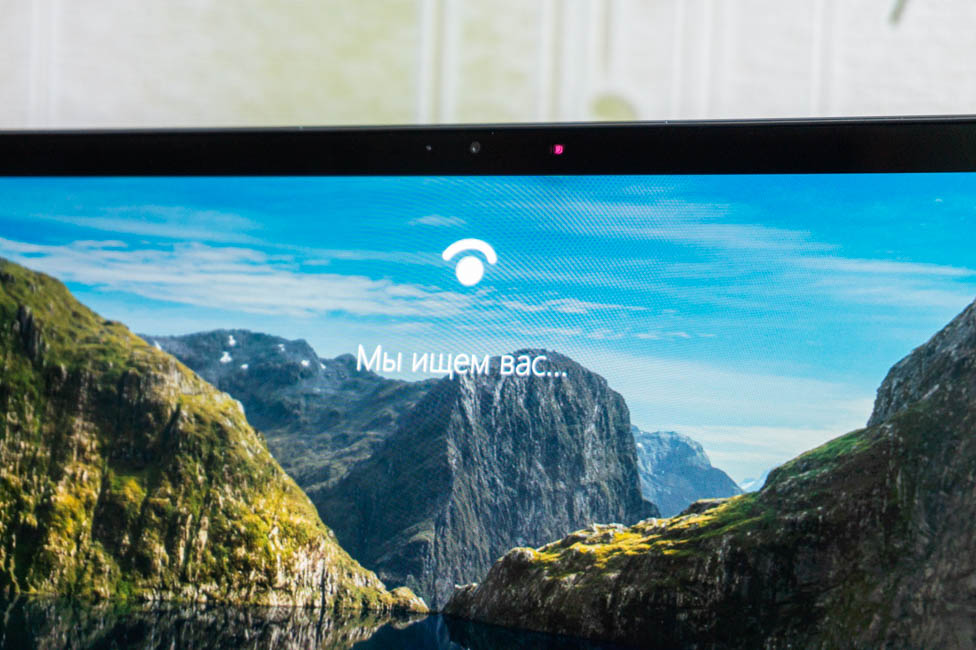
键盘
让我们继续讨论输入设备。 我们已经知道键盘块向下(或向前)移动,触摸板位于键盘的右侧。 类似的东西 ASUS 已经完成了例如,在某些 ROG Zephyrus 游戏型号中。 但键盘上方并没有第二块屏幕,只有通风孔和 ROG 标志。 不过我以后会想想这个方案到底有多方便。 当然,再来说说腕托对人体工学的影响。

总共有 85 个键,在通常(一般)布局中:一些降低高度的功能键,两个 Shift 键都很长,Enter 是单层的,箭头减少并与 PageUp / PageDown 和 Home / End 组合. 电源按钮、Caps Lock 和 Fn - 带有自己的 LED。 默认情况下,F 键可用于控制设备:声音、屏幕亮度、键盘背光、关闭触摸板/相机等。 标准 F1-F12 - 通过与按下的 Fn 组合,或按下 Fn + Esc,一切都会反过来。
触控板上方,除了电源键外,还有三个额外的按键。 首先是切换冷却系统的运行模式。 第二个是将主屏幕的活动窗口移动到另一个窗口,反之亦然,另外,如果两个窗口都打开了某些东西,那只是换了个地方。 第三个是 ScreenPad Plus 的关机按钮。
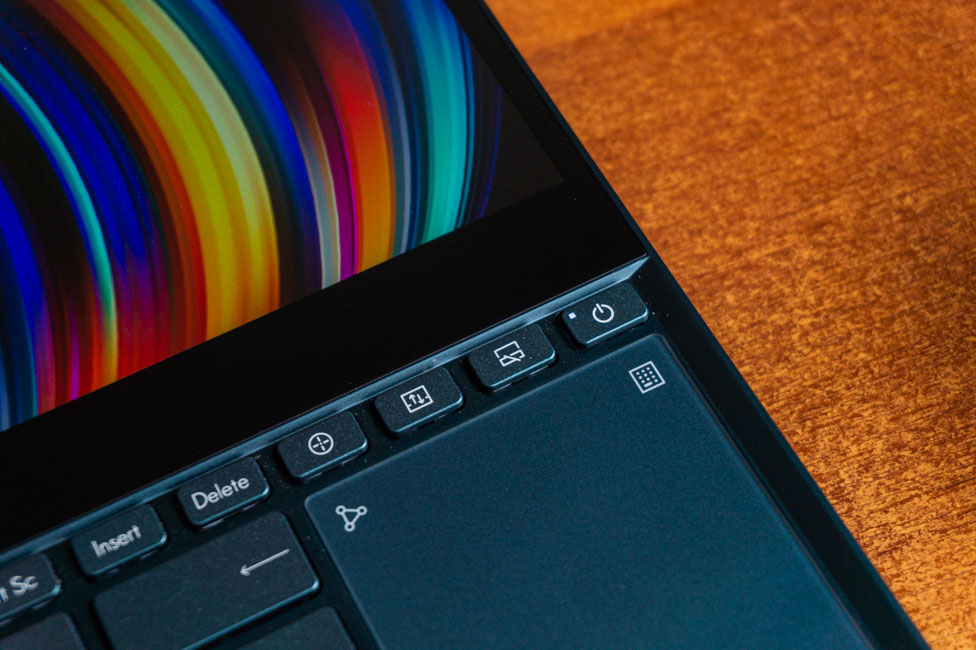
岛式键盘采用剪刀式结构,行程为 1,4 毫米。 打字方便,笔触舒适,紧致适中,键距适中。 所有按键都能感觉到,总的来说,我不能说某些按键有什么不好。
但这种转变存在细微差别。 如果不使用支架,手腕会放在桌子上,而且工作台面会太高,您肯定得习惯。 如果您必须在膝盖上的某处工作,它们通常会处于悬挂位置。 但是,膝上型电脑的尺寸似乎表明它不应该放在膝上使用。
完整的支架并没有以任何方式连接到笔记本电脑上,而是在字面意义上——它被放置(推动)。 底部有两条橡胶条,可防止其在表面上随意移动。 外部由人造革制成,也比塑料好。 但是上面还有一些痕迹,必须擦掉。 带有 ZenBook Series 字样的光面条贯穿整个上部,纯粹是装饰性的。 但是中间有一个小的半透明条,多亏了支架创建的“走廊”,我们才有机会观察到笔记本电脑前端的 LED 条。
和她一起工作更方便吗? 就个人而言,我真的觉得用它输入大量文本会更舒服一些。 但是,正如我已经说过的,您可以习惯它并在没有它的情况下工作。 都是个人,但是有选择,已经很优秀了。

三级白色背光的键盘和带有符号的字母照明一般。 但是,如果您看一下西里尔字母表,就会发现有些地方略有不均匀。 当然,背光在按键的边缘是可见的。

带 NumberPad 的触摸板
可以说,触摸板是垂直放置的。 这有一些逻辑和常识。 首先,它根本不适合标准的水平方式。 其次,如果我们在主屏幕正下方有第二个屏幕,那么使用这种细长格式的触摸板可以更快、更轻松地将光标“扔”到另一个屏幕上。
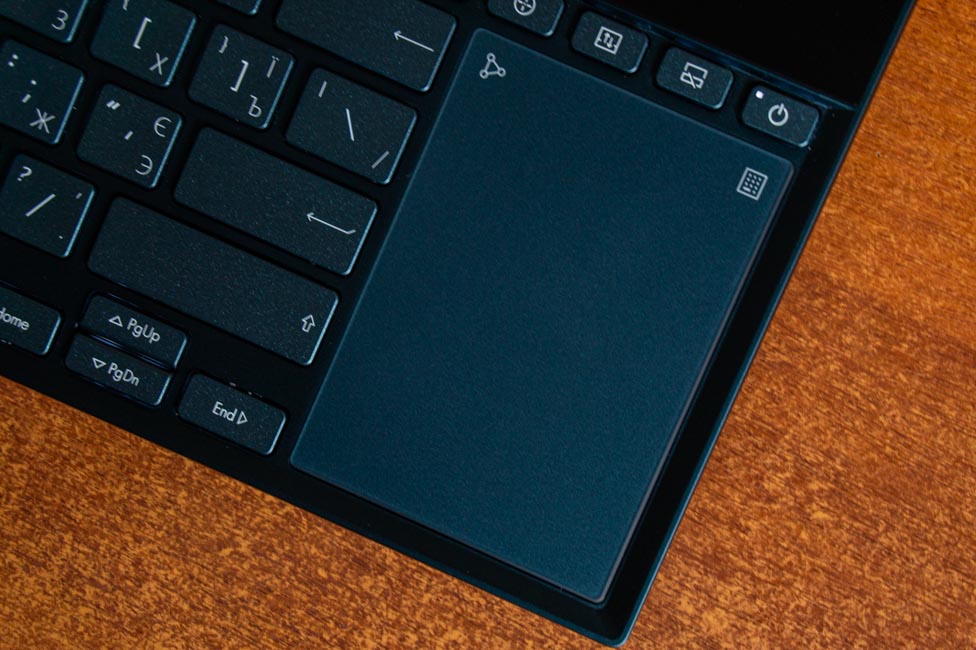
面板采用玻璃面,手指滑动流畅,手势识别,点击清晰。 我唯一做的就是提高它的灵敏度。 但这就是为什么我使用它的频率低于触摸屏的原因 - 似乎它恰好取决于移动的位置。 事实上,当面板位于键盘下方时,我可以将所有手指(拇指除外)都放在按键上,并用拇指在面板上滑动。 使用 ZenBook Pro Duo,我不会测试这样的技巧,因此更容易使用屏幕。
但是由于数字块没有位置,所以在 ASUS 决定使用已经过测试和久经考验的选项 - 将其构建到触摸板中。 是的,我们有一个真正的“虚拟”NumberPad。 长按触摸屏右上角的图标即可开启。 使用活动块,触摸板继续执行其直接功能,唯一的例外是对于鼠标点击,您现在必须物理按下它,而不是点击面板。
面板左上角还有另一个图标,按住它可以改变“按钮”的亮度,滑动它可以打开计算器。 但该窗口未激活,在执行数学运算之前,您必须选择计算器窗口。 在我看来,如果应用程序在这样的快捷方式后立即激活会更方便,并且在 NumberPad 的帮助下可以立即计算一些东西。
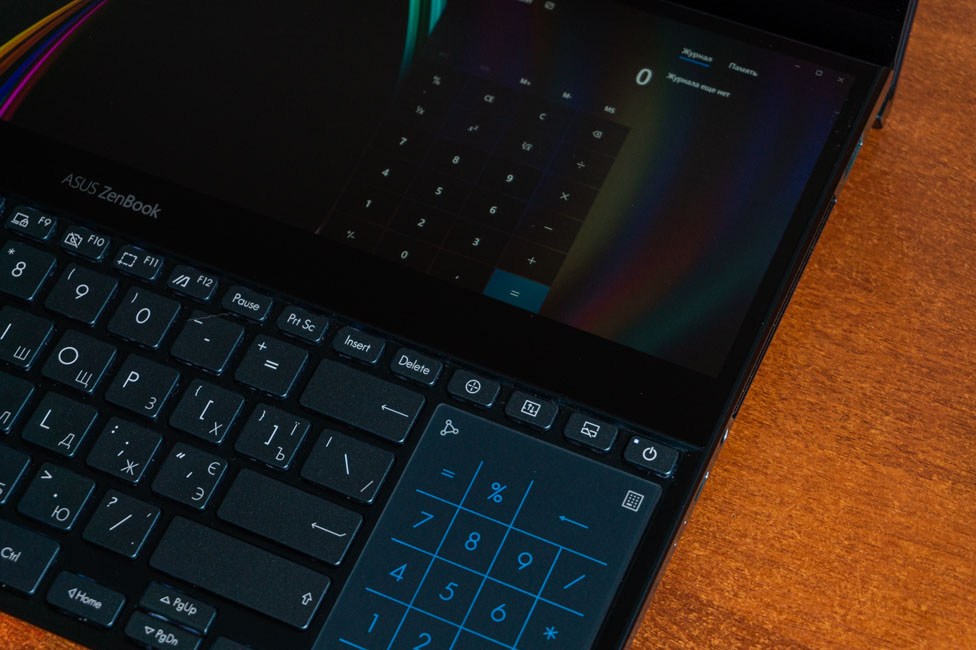
装备与性能 ASUS ZenBook Pro 双核 UX581GV
我在评测一开始就谈到了原则上可以安装在 ZenBook Pro Duo UX581GV 中的硬件,所以现在我们将具体讨论我的测试样本(H2002T)中安装的硬件。这是 Intel Core i7-9750H 处理器,独立显卡 NVIDIA GeForce RTX 2060(6 GB,GDDR6)、16 GB RAM 和 1 TB SSD。

我们已经知道其他笔记本电脑的英特尔酷睿 i7-9750H“石头”是什么 ASUS 不仅是那些经过测试的。 相同 ASUS ROG 冰刃 S GX502GW і Lenovo 军团 Y740-15IRHg, 例子。 也就是说,我们有一个 14 纳米处理器,有 6 个内核,相应地有 12 个线程。 Turbo Boost 模式下的时钟频率为 2,6 至 4,5 GHz,12 MB 高速缓存,TDP - 45 W。
集成显卡也经过了时间的考验 - Intel UHD Graphics 630,内存具有 OP 和时钟频率从 350 到 1150 MHz。离散卡 – NVIDIA GeForce RTX 2060,配备 6 GB GDDR6 显存。建筑学 NVIDIA Turing,具有实时光线追踪 (RTRT) 和深度学习超级采样 (DLSS) 实时平滑功能。频率 - 从 960 到 1200 MHz,总线宽度 - 192 位。
安装了 16 GB RAM,但它焊接在主板上,因此无法更换。 这是可以使购买者倾向于 Core i9 顶级配置的原因之一,因为它已经拥有全部 32 GB。 内存类型DDR4工作在双通道模式下,有效频率为2667 MHz。
安装的 SSD 驱动器的容量为 1 TB。 光盘制造商 Samsung, 型号 – MZVLB1T0HALR。 顺便说一句,这通常用于昂贵的笔记本电脑。 测试笔记本电脑的 SSD 速度绝对不错。 使用四个 PCIe 2 线路通过 M.3.0 插槽连接。 同时,如果您选择 256 或 512 GB 的较新配置,则它们将由两条线表示。
因此,我们拥有一个强大的解决方案,您可以在上面轻松处理图像和视频,以及解决其他专业任务。 试验结果 ASUS ZenBook Pro Duo UX581GV 在以下主要基准测试中。
加热、节流、涡轮风扇模式
现在让我们谈谈内部组件在负载下的行为。 为此,使用了 AIDA64 压力测试,该测试是从网络和电池进行的。 此外,还在 Turbo Fan 模式下进行了测试,该模式可将风扇加速到最大速度。 那么结果如何呢?
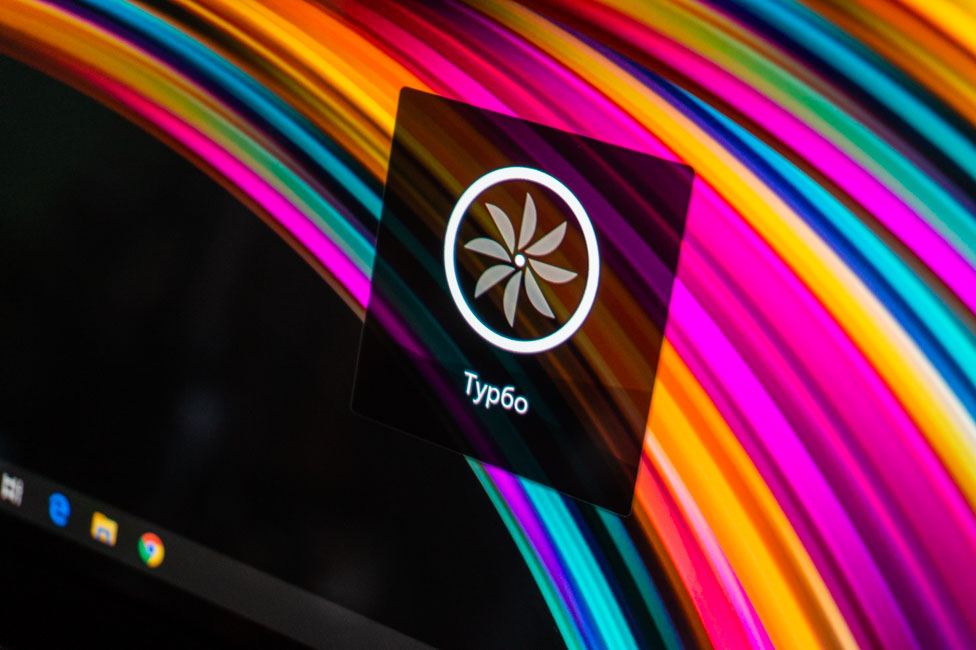
首先,考虑冷却系统的自动模式,功率模式——最大性能。 从电池来看,加载 20 分钟后,处理器的工作频率为 2,6 GHz,但短期内相当频繁地降至 800 MHz。 处理器的温度没有升到 82 度以上。
这表明在这种模式下存在节流,它不仅表现在这类任务中,而且还表现在例如游戏中。 如果你用电池玩一些资源密集型的东西,那么 FPS 会明显下降 5-10 秒,之后它会稳定在正负相同的时间,依此类推。 也就是说,您不能称这样的过程舒适。 或许,在某些工作任务中,这样的现象会被人忽略,但它确实存在。
从网络中,在相同的自动 CO 控制模式下,我们接收到 2,4-2,5 GHz 及以下的频率 - 这没有被观察到。 然而,CPU的温度最高达到了96度。 但在同一场比赛中,我没有看到任何掉落,这并不奇怪,并再次证实:没有电源装置 - 无处可去。
使用主动 Turbo Fan 模式,您不会从网络或电池中获得时钟频率及其稳定性的增加。 因为它不影响给定的值。 由于更多的风扇转数,该模式精确地用于保持较低的温度。 相应地,它们发出的噪音也会更大。 它应该在铁杆计划长时间加载的情况下使用。 这正是制造商在其网站上告诉我们的。
“石头”的温度如下:使用电池时,温度不超过 79°,使用电源时,温度不超过 96°。 通过简单的操作,我们发现在有电源的情况下,这种模式完全不会影响CPU的温度。 但就电池而言,温度要低 3 度。 但这些是来自持续 20 到 30 分钟的测试的数字。 如果负载持续一两个小时,指标可能会有所不同。
就在这时,散热器发出了不小的响动,一股热气从左右两端的槽口中传了出来。 考虑到如果物体太靠近边界,这样的布置可能会引起一些不适,例如,会有一只手拿着鼠标。 但是在执行要求不高的任务时,风扇几乎听不见。
表壳的发热,主观上,在带有铭文的场上感受最深 ASUS ZenBook,在第二个显示器和键盘顶行之间。 因此,即使在负载下,键盘区域也不会过热,您可以毫无困难地继续使用它。
另请阅读: 超极本评论 ASUS ZenBook 13 (UX325) 是 ZenBook 家族的新成员
测试 ASUS 游戏中的 ZenBook Pro Duo UX581GV
ASUS ZenBook Pro Duo UX581GV 的总体定位不是游戏解决方案,而是高效的工作工具。 但这里的关键词是高效,这意味着我不能错过在几场比赛中测试它的机会。 下表包含游戏以及全高清和超高清分辨率下的平均 FPS。 当然,主要关注 FHD,因为在 UHD 屏幕的原始分辨率下,不可能舒适地玩具有超级图形的超现代游戏。 是的,根据时间表。 在下面的所有示例中,我都将其调到最大并打开了我能打开的所有效果。
| 游戏 | 全高清平均 FPS | UHD 中的平均 FPS |
| Assetto Corsa Competizione | 50 | 25 |
| 战场5 | 53 | 17 |
| 反恐精英全球攻势 | 188 | 114 |
| DiRT Rally 2.0 | 57 | 29 |
| 厄运 | 111 | 49 |
| GTA 5的 | 58 | 18 |
| 杀手2 | 65 | 29 |
| 天国的拯救 | 55 | 19 |
| 地铁出运 | 43 | 8 |
| 古墓丽影之影 | 44 | 22 |
| 巫师3:野生亨特 | 67 | 27 |
| 汤姆·克兰西的幽灵侦察:野地 | 36 | 18 |
您如何评论结果? 我会再次提到该机器不适用于游戏,对于这个数量,您可以找到更合适的选择。 但是,如果您以 1080p 运行游戏并且不要尝试设置图形参数的最大可能值,您将能够玩所有这些游戏。 一般来说,您可以指望高设置和舒适稳定的帧率(值为 60 及以上)。

自治
制造商网站报告称,内置电池的容量可能因笔记本电脑的不同配置而异:62 或 71 W·h。 但是,尚不清楚哪个版本的体积会更小。 测试样机配备8芯锂聚合物电池,容量为71W·h。 它能持续多久直接取决于操作场景。 但有一件事是肯定的 - 一个强大的解决方案,即使有两个屏幕,显然也没有声称最自主的称号。
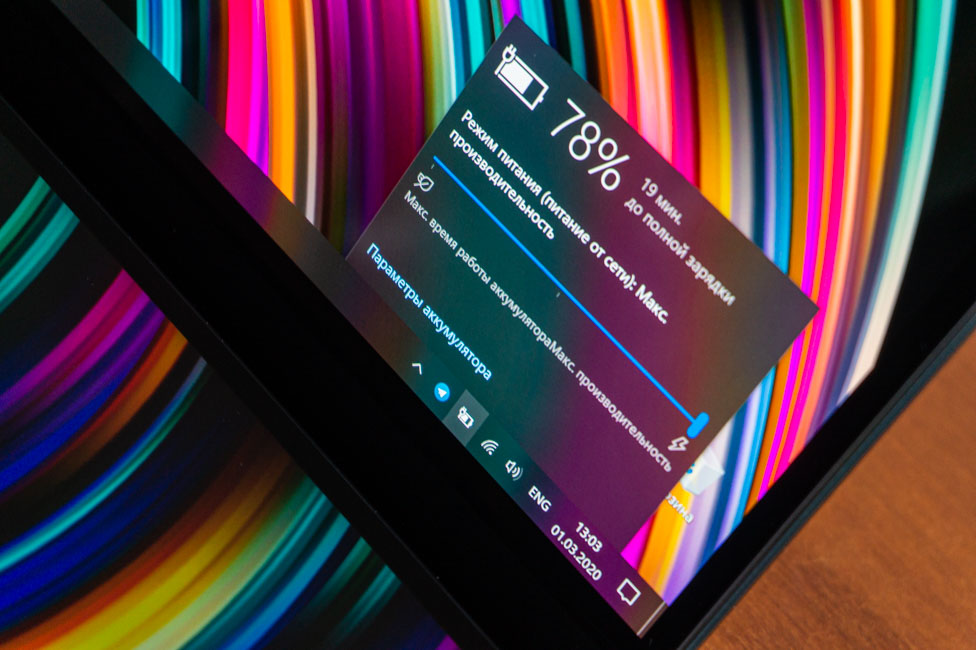
当使用笔记本电脑作为打字机进行主动浏览和文本编辑器时,我的电池足够使用三个小时。 在资源密集型任务中,如果没有外部电源,您的工作时间不应超过两个小时。 我们使用 PCMark 10 运行 Modern Office 测试,它模拟了活跃的办公使用情况,仅用了 3 小时 33 分钟。 这是在最佳性能模式下,主屏幕的亮度为 50%,另外一个打开 - 亮度大致相同。
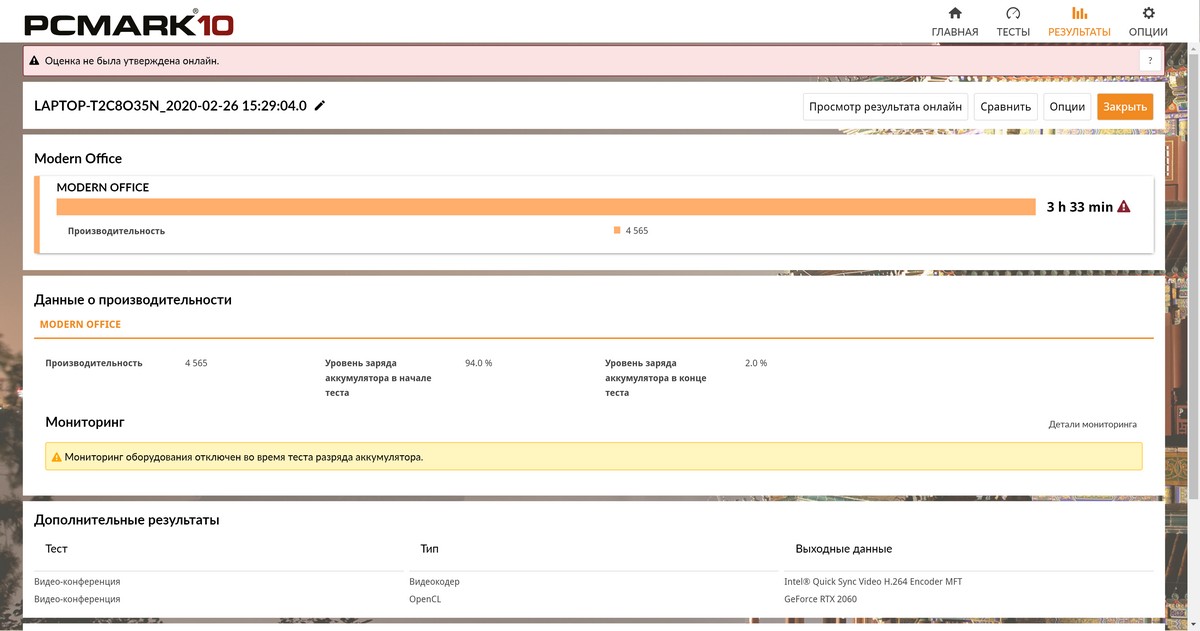
坦率地说,这个数字并不令人印象深刻。 但这比具有相同处理器但配备 RTX 2070 Max-Q 和 57 Wh 电池的游戏笔记本电脑的续航时间多一个小时。 比便宜的还要多 15 分钟 ASUS Vivo规格书 15 (X512UF) 具有 32 W·h 和无比强大的铁。 简要地 - ASUS ZenBook Pro Duo UX581GV 更多的是关于从网络工作,而不是长时间远离电源。
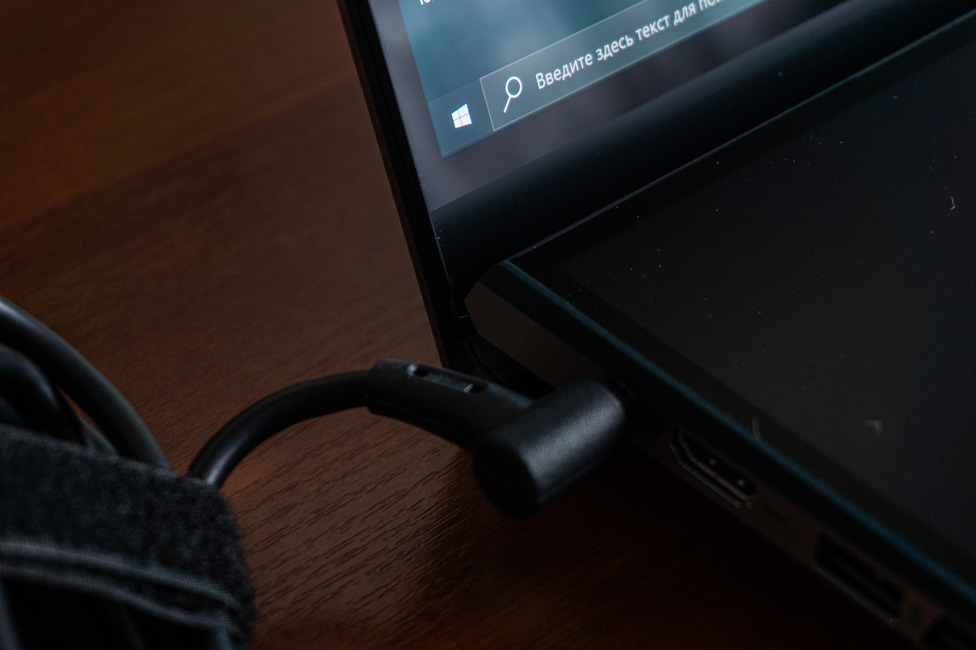
顺便说一句,在更小的电池的规格中,说明它会在 50 分钟内充满 15%。 但在电池更大的测试样机中却并非如此。 笔记本电脑用完整的电源单元充电的速度如下:
- 00:00 – 20%
- 00:30 – 57%
- 01:00 – 86%
实用程序我的ASUS
笔记本电脑具有专有实用程序 MyASUS,您可以在其中更改一些设置、查找有关 ZenBook Pro Duo 的各种问题的答案、执行系统诊断、更新驱动程序和 BIOS、转到支持第二屏幕的程序商店以及将笔记本电脑连接到智能手机。
在设备设置中,可以选择一种充电模式,通过将充电限制在 60% 或 80% 来延长其使用寿命。 如果物理按钮出于某种原因不适合您,请更改风扇的操作方式。 在 Splendid 小节中选择一种颜色显示模式或手动调整色温。 另外,打开Tru2Life(提高视频清晰度),更改F1-F12键的操作模式并激活Wi-Fi漫游选项,设备将自动连接到信号最好的网络。
维斯诺夫斯基
ASUS ZenBook Pro Duo UX581GV 是一款功能强大的有趣笔记本电脑,其主要功能可以安全地视为 ScreenPad Plus 附加屏幕。 对于希望拥有高效且相对移动的工具的专业用户来说,这是一个成功、周到且非常实用的解决方案示例。

设计、组装、屏幕、另一个屏幕、声音、Wi-Fi 6、高效熨斗 - 可以涵盖我设法在这款笔记本电脑中找到的一些细微差别。 是的,不是很耐用,您需要习惯键盘和触摸板的位置,尺寸远非理想。

价格肯定很高,但谁会提供类似且更便宜的东西呢? 原则上,市场上谁能提供这样的东西?! 哎呀,14 英寸 ZenBook Pro Duo 型号不算数! 在这里,我们可以说,在我们面前没有其他选择,并且在某种程度上是唯一的解决方案。 所以,如果你想要那样的东西,并且有足够的资金,那么 ASUS ZenBook Pro Duo UX581GV 绝对值得一试。